Page 1
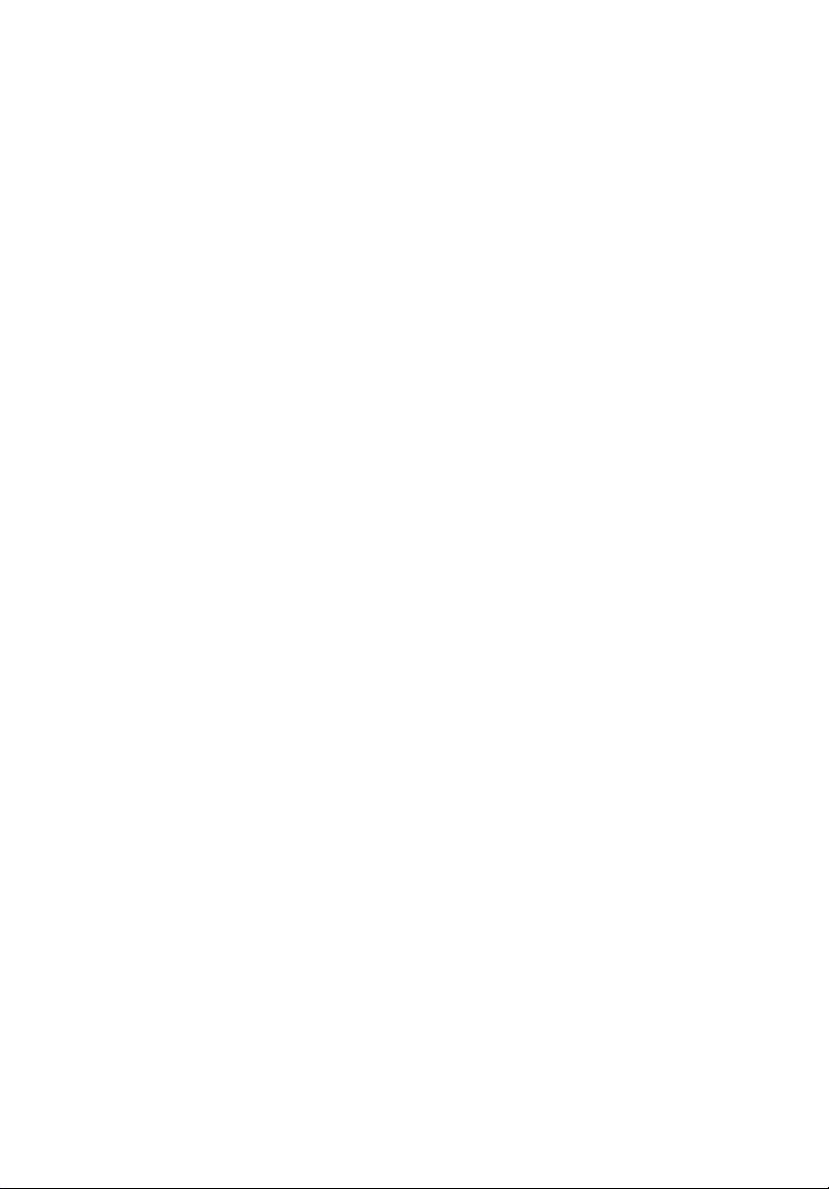
Aspire one Serie
Guida per l’utente
Page 2
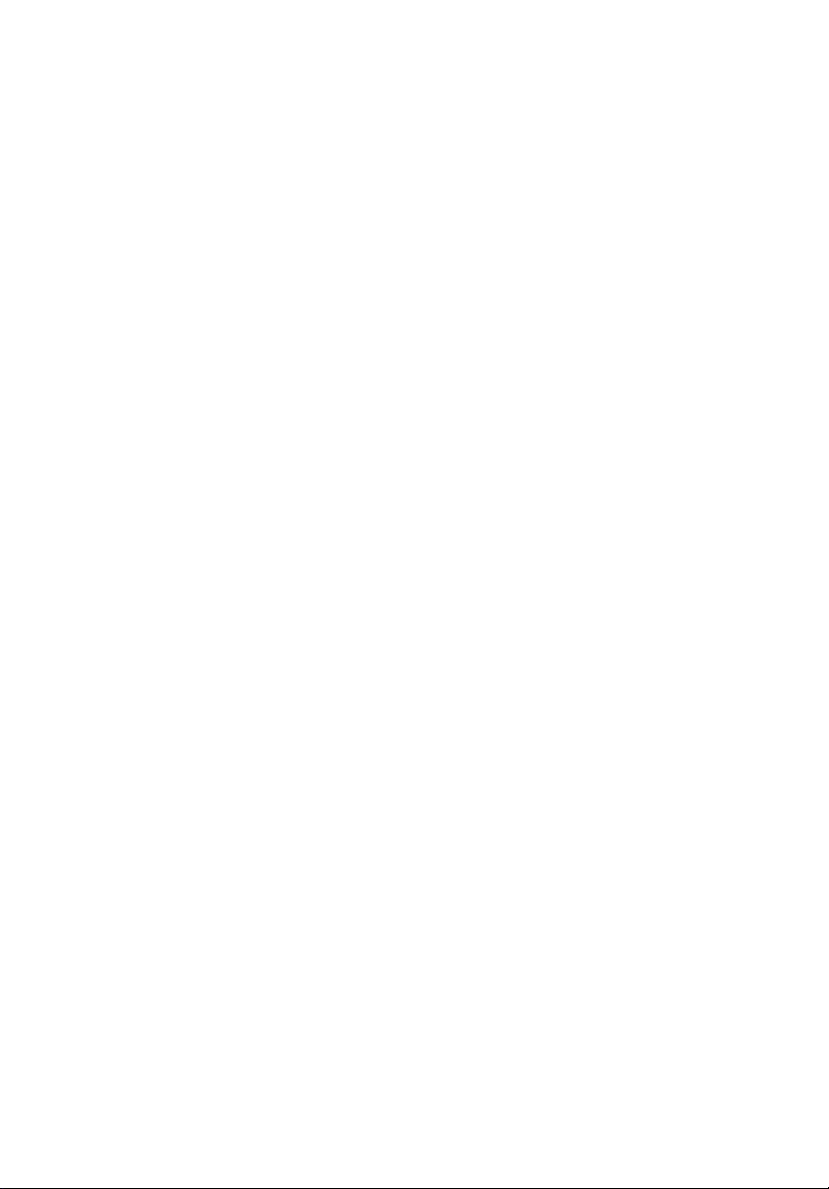
Copyright © 2008. Acer Incorporated.
Tutti i diritti riservati.
Guida per l’utente Aspire one Serie
Prima edizione: 07/2008
Le informazioni contenute in questa pubblicazione sono soggette a modifiche periodiche,
senza obbligo di preavviso ad alcuna persona. Tali modifiche saranno incorporate nelle nuove
edizioni di questo manuale, o in documenti e pubblicazioni integrative. Il costruttore non
rilascia dichiarazioni, né garanzie di commerciabilità o di idoneità ad uno scopo specifico.
Trascrivere nello spazio sottostante il numero di modello, il numero di serie, la data d'acquisto
e il luogo d'acquisto.Il numero di serie e il numero di modello sono riportati sull'etichetta
applicata al computer.In tutta la corrispondenza relativa all'apparecchio si dovranno sempre
citare numero di serie, numero di modello e data e luogo d'acquisto.
È severamente vietato riprodurre, memorizzare in un sistema di recupero o trasmettere parti
di questa pubblicazione, in qualsiasi forma o con qualsiasi mezzo, elettronico, meccanico,
fotocopie, registrazioni o altro, senza la previa autorizzazione scritta della Acer Incorporated.
PC Notebook Aspire one Serie
Numero di modello: ______________________
Numero di serie: _________________________
Data di acquisto: _________________________
Luogo d'acquisto: ________________________
Acer e il logo Acer sono marchi registrati di Acer Incorporated. Gli altri nomi di prodotto o
marchi registrati delle società sono utilizzati nel presente documento solo a scopo di
identificazione e appartengono ai rispettivi proprietari.
Page 3
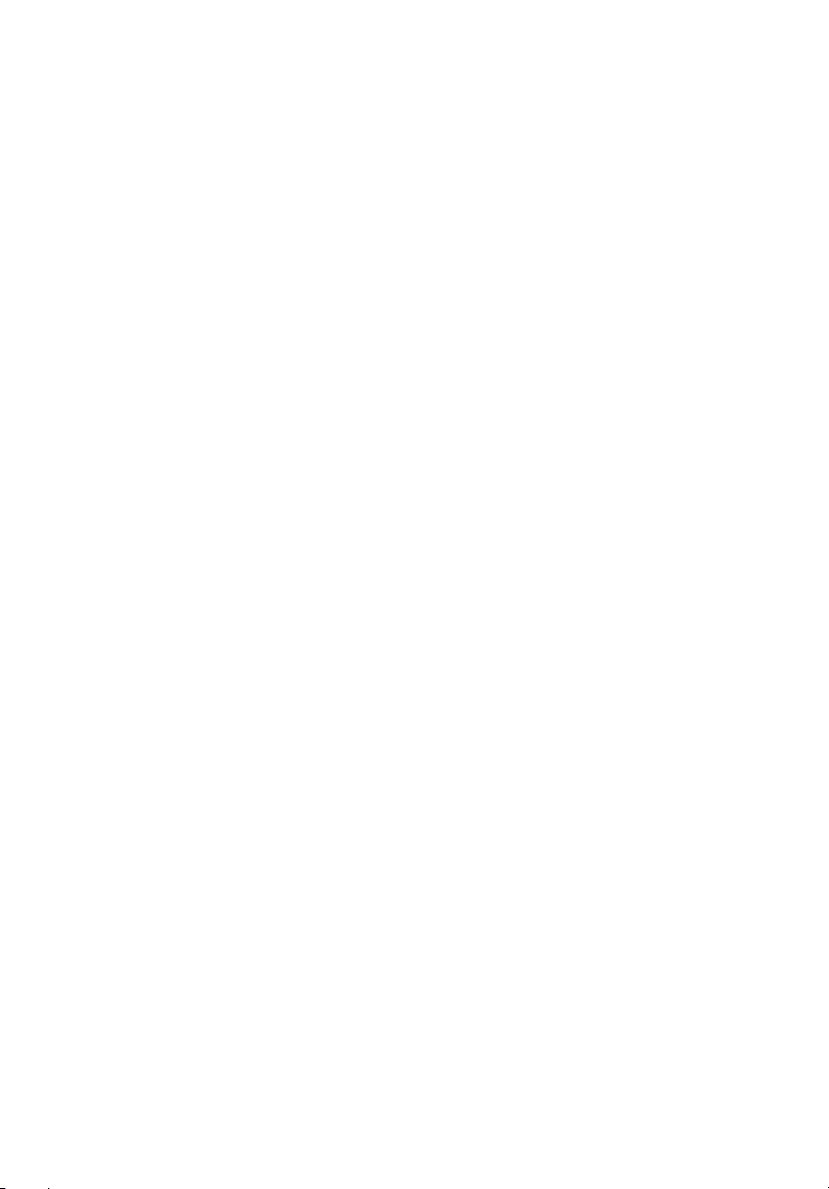
Informazioni su sicurezza e comfort
Istruzioni per la sicurezza
Leggere con attenzione queste istruzioni riportate. Conservare il presente
documento per riferimenti futuri. Rispettare tutte le avvertenze ed istruzioni
riportate sul prodotto.
Spegnere il prodotto prima di procedere alla pulizia
Prima di pulire il computer, scollegarlo dalla presa della corrente. Non usare
detergenti liquidi o spray. Per la pulizia, servirsi di un panno umido.
ATTENZIONE alla spina durante lo scollegamento del dispositivo
Durante il collegamento e lo scollegamento dell’alimentazione, osservare le
linee guida elencate di seguito:
Installare l’unità di alimentazione prima di eseguire il collegamento del cavo di
alimentazione alla presa CA.
Scollegare il cavo di alimentazione prima di rimuovere l’unità di alimentazione
dal computer.
Se il sistema è dotato di più fonti di alimentazione, interromperne il
collegamento al sistema scollegando tutti i cavi di alimentazione.
ATTENZIONE all’accessibilità
Assicurarsi che la presa di corrente a cui si intende collegare il cavo di
alimentazione sia facilmente accessibile e posizionata il più vicino possibile
all’operatore. Per interrompere l’alimentazione dell’apparecchiatura, scollegare
il cavo di alimentazione dalla presa elettrica.
iii
ATTENZIONE durante l’ascolto
Per proteggere l’udito, attenersi alle istruzioni seguenti.
• Aumentare gradualmente il volume fino a raggiungere un livello di ascolto
chiaro e confortevole.
• Non aumentare il volume finché gli orecchi non si sono adeguati.
• Non ascoltare la musica a volume elevato per lunghi periodi di tempo.
• Non aumentare il volume per inibire l’ambiente rumoroso circostante.
• Diminuire il volume se non si sentono le persone che parlano in prossimità.
Page 4
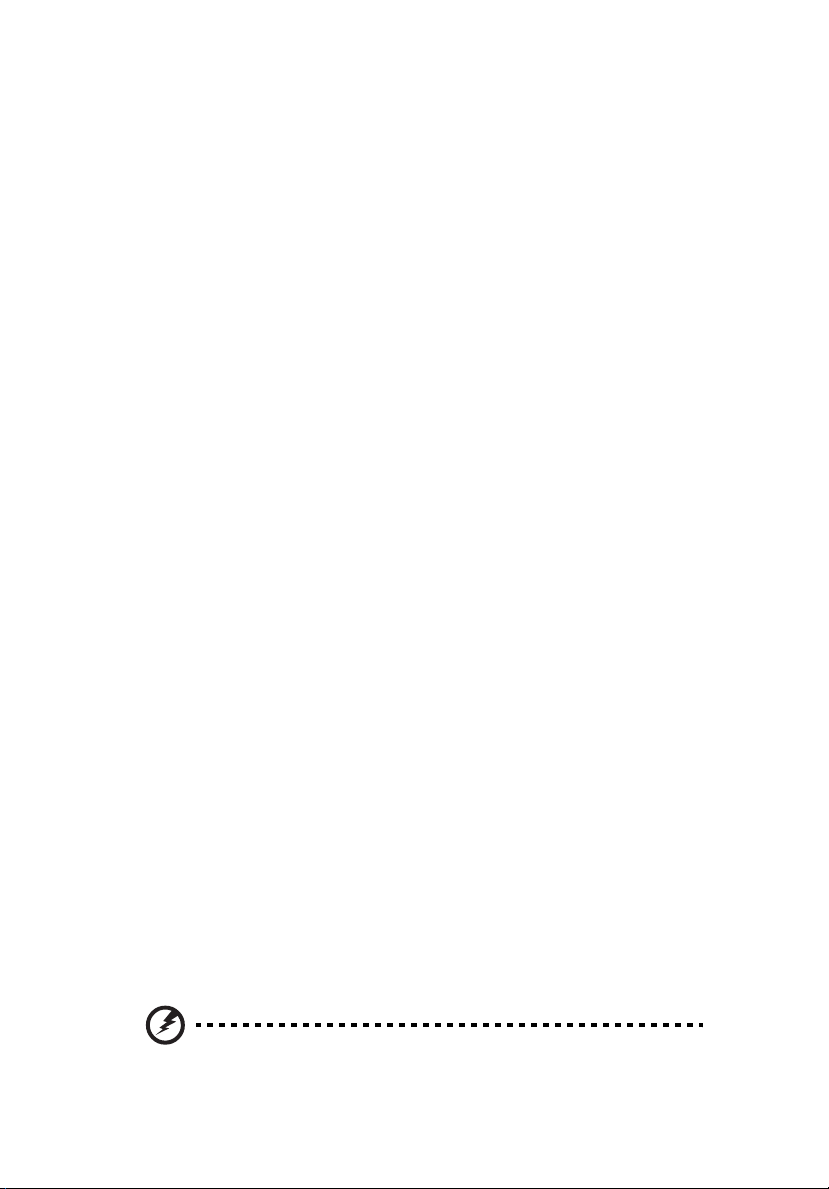
iv
Avvertenze
• Non usare questo prodotto in prossimità di acqua.
• Non collocare questo prodotto su un carrello, mensola o tavolo instabile.
In caso di caduta il prodotto potrebbe, danneggiarsi gravemente.
• Sull’apparecchio sono presenti fessure ed aperture di ventilazione, per
garantire un funzionamento affidabile e per evitare surriscaldamenti. Non
ostruire o coprire tali aperture. Non ostruire mai le aperture collocando il
prodotto su un letto, divano, tappeto o altre superfici simili. Non collocare
mai il computer vicino o sopra un radiatore o altra fonte di calore, o in
un’installazione ad incasso, a meno che non sia garantita un’opportuna
ventilazione.
• Non spingere mai oggetti di alcun tipo all’interno del prodotto, attraverso
le fessure di ventilazione, poiché potrebbero toccare parti sotto tensione o
provocare cortocircuiti con il rischio di incendi o scosse elettriche. Non
rovesciare mai liquidi di alcun tipo sul prodotto.
• Per non danneggiare i componenti interni e prevenire la fuoriuscita di
liquidi dalla batteria, non collocare il prodotto su superficie instabili.
• Non utilizzare in ambienti in cui sottoposto a vibrazioni, o a eccessivo
movimento. Il mancato rispetto di questo accorgimento potrebbe causare
indesiderati cortocircuiti o danni a rotori, unità disco rigido, unità ottiche,
e esporre al rischio di fuoriuscita di litio dal pacco batterie.
Uso dell’energia elettrica
• Alimentare l’apparecchio esclusivamente con il tipo di tensione indicato
sulla targhetta d’identificazione. Se non si è sicuri della tensione di rete
disponibile, rivolgersi al proprio rivenditore o compagnia elettrica locale.
• Non collocare oggetti d’alcun tipo sul cavo d’alimentazione. Evitare l’uso
del prodotto in luoghi ove persone potrebbero camminare sul cavo
d’alimentazione.
• Se si utilizza un cavo di prolunga con il computer, assicurarsi che
l’amperaggio totale degli apparecchi collegati al cavo di prolunga non
superi l’amperaggio di quest’ultimo. Assicurarsi anche che la potenza
nominale di tutti gli apparecchi collegati alla presa di rete non superi la
potenza nominale del fusibile.
• Evitare di sovraccaricare la presa di corrente, la basetta o il connettore fisso
collegando un numero eccessivo di dispositivi. Il carico totale del sistema
non deve superare l’80% della potenza del circuito derivato. Se si
utilizzano basette di. alimentazione, il carico non deve superare l'80%
della potenza massima in ingresso della basetta.
• L’adattatore CA del prodotto è dotato di una spina a tre poli con messa a
terra. La presa può essere inserita solo su prese di alimentazione con messa
a terra. Assicurarsi che la presa di corrente disponga della messa a terra
richiesta prima di collegare la spina dell’adattatore CA. Non inserire la
spina in una presa di corrente priva di messa a terra. Contattare il proprio
elettricista per i dettagli.
Avvertenza! Il perno di messa a terra garantisce un alto livello di
sicurezza. L’uso di una presa di corrente con messa a terra non
adeguata potrebbe causare scosse e/o lesioni.
Page 5
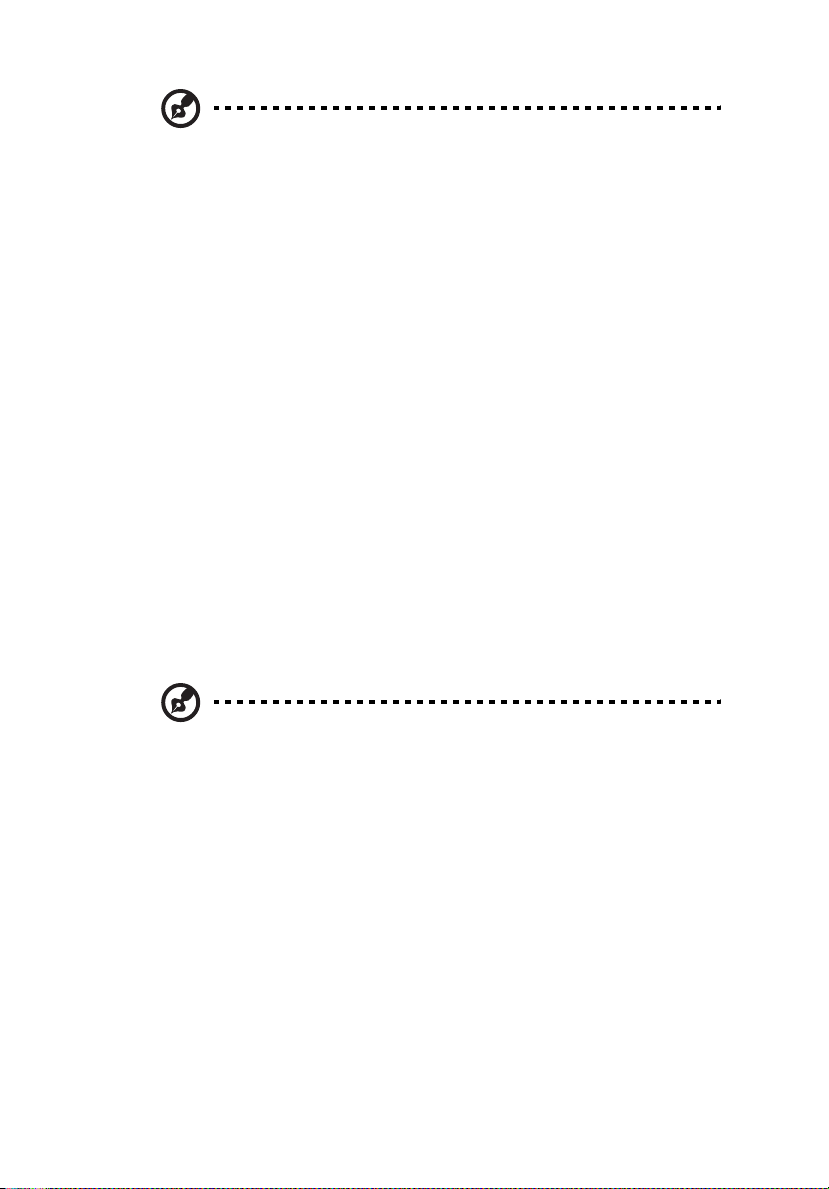
Nota: Il perno di messa a terra garantisce inoltre una buona
protezione da eventuali disturbi dovuti ai dispositivi elettrici nelle
vicinanze che potrebbero interferire con la prestazione del
prodotto.
• Per quest’apparecchio, utilizzare solo il tipo corretto di cavo
d’alimentazione (fornito nella scatola degli accessori). Dovrà essere sempre
di tipo staccabile: UL/certificato CSA, tipo SPT-2, della potenza nominale di
7A 125V minimo, approvato VDE, o equivalente. La lunghezza massima è
di 4,6 metri (15 piedi).
Assistenza al prodotto
Non tentare di riparare da soli il prodotto, poiché l’apertura o rimozione di
coperchi potrebbe potrebbe esporre parti, con gravi rischi per la propria
incolumità. Affidare sempre le riparazioni a personale tecnico qualificato.
Scollegare il prodotto dalla presa a muro e far riferimento al personale
qualificato addetto all’assistenza nelle seguenti condizioni:
• Quando il cavo o la spina d’alimentazione sono danneggiati o logori.
• Se del liquido è stato rovesciato sul prodotto.
• Se il prodotto è stato esposto alla pioggia o all’acqua.
• Se si è fatto cadere il prodotto o la custodia è stata danneggiata.
• Se il prodotto rivela un evidente calo di prestazioni, suggerendo la
necessità di assistenza tecnica.
• Se il prodotto non funziona correttamente, nonostante siano state
rispettate le istruzioni.
v
Nota: Intervenire unicamente sui comandi contemplati nelle
istruzioni operative, poiché la regolazione impropria di altri
comandi potrebbe causare danni e spesso richiede l’intervento
approfondito di un tecnico qualificato per riportare il prodotto
alle normali condizioni operative.
Istruzioni per un utilizzo sicuro delle batterie
Questo notebook utilizza una batteria agli ioni di litio. Non utilizzarlo in un
ambiente umido, bagnato o corrosivo. Non collocare, conservare o lasciare il
prodotto sopra o accanto a una fonte di calore, in un luogo ad alta
temperatura, alla luce diretta del sole, in un forno a microonde oppure in un
contenitore pressurizzato e non esporlo a temperature superiori a 60°C (140°F).
Se non si osservano queste istruzioni, la batteria può perdere liquido, diventare
calda, esplodere, incendiarsi e provocare danni e o ferite. Non forare, aprire o
disassemblare la batteria. Se si entra i contatto con gli eventuali fluidi fuoriusciti
dalla batteria, lavarsi con acqua e rivolgersi subito a un medico. Per motivi di
sicurezza, e per prolungare la durata della batteria, non ricaricare l’apparecchio
a temperature inferiori a 0°C (32°F) o superiori a 40°C (104°F).
Page 6
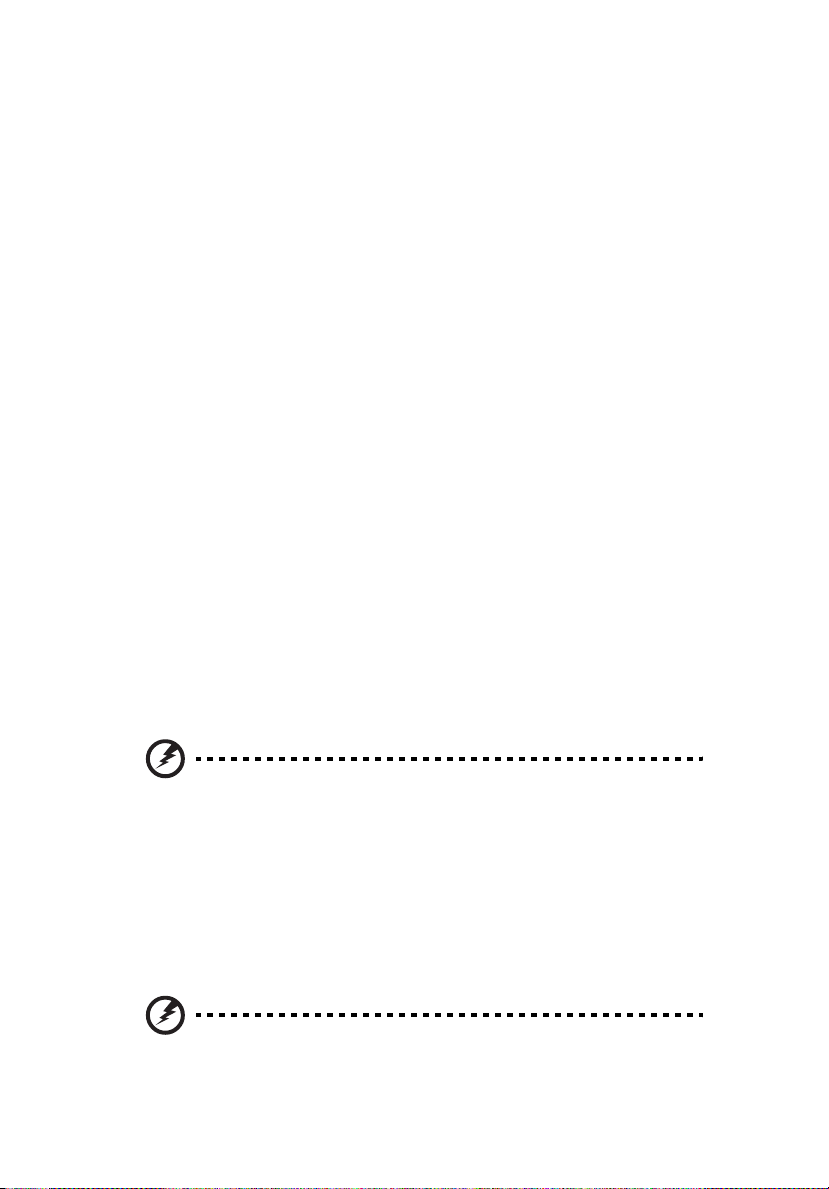
vi
Le prestazioni complete di una batteria nuova vengono raggiunte solo dopo
due o tre cicli completi di carica e scarica. Dopo numerose cariche e ricariche la
batteria si esaurirà. Quando i tempi operativi si riducono significativamente,
acquistare una batteria nuova. Utilizzare solo batterie approvate da Acer e
utilizzare caricabatterie approvati da Acer e designati per il dispositivo in uso.
Utilizzare la batteria solo per lo scopo prefissato. Non utilizzare mai batterie o
caricabatteria danneggiate. Non mettere in corto circuito la batteria. Un corto
circuito accidentale può verificarsi quando un oggetto metallico, ad esempio
una moneta, un molletta o una penna entra direttamente in contatto con i
terminali positivo (+) e negativo (-) della batteria. (Questi sono molto simili ai
nastri metallici sulla batteria.) Ciò può accadere quando ad esempio si trasporta
una batteria di ricambio in basca o nel borsellino. Un corto circuito nei terminali
può danneggiare la batteria o l’oggetto che entra in contatto.
La capacità e la durata della batteria si riducono se si lascia quest’ultima in
luoghi molto caldi o freddi, ad esempio all'interno di un automobile in estate o
inverno. Provare a mantenere la batteria sempre tra i 15°C e i 25°C (59°F e 77°F).
Un dispositivo con una batteria calda o fredda potrebbe non funzionare
temporaneamente, anche se la batteria è completamente carica. Le prestazioni
della batteria si riducono in particolare a temperature sotto zero.
Non smaltire le batterie nel fuoco perché potrebbero esplodere. Le batteria
possono esplodere anche se sono danneggiate. Smaltire le batterie scariche
secondo le normative locali. Riciclarle quando possibile. Non smaltire le batterie
insieme ai rifiuti domestici.
I dispositivi wireless possono essere soggetti a interferenze da batteria che
possono influenzarne le prestazioni.
Sostituzione del pacco batterie
La serie notebook PC usa batterie agli ioni di litio. Sostituire le batterie con lo
stesso tipo concesso in dotazione con il prodotto. L’uso di batterie diverse può
comportare il rischio di incendi o esplosioni.
Avvertenza! Le batterie potrebbero esplodere, se non sono
maneggiate con cura. Non smontarle o gettarle sul fuoco. Tenerle
fuori dalla portata dei bambini. Seguire le norme locali per lo
smaltimento delle batterie usate.
Sicurezza della linea telefonica
• Staccate sempre tutte le linee telefoniche dalla presa a muro prima di fare
manutenzione o di smontare questa apparecchiatura.
• Evitate di usare una linea telefonica (diversa dal tipo cordless) durante un
temporale elettrico. Potrebbe esserci un pericolo remoto di scosse
elettriche da fulmini.
Avvertenza! Per motivi di sicurezza, non usare parti non conformi
durante l’inserimento o la sostituzione di componenti. Consultare
il rivenditore per informazioni sulle opzioni di acquisto.
Page 7
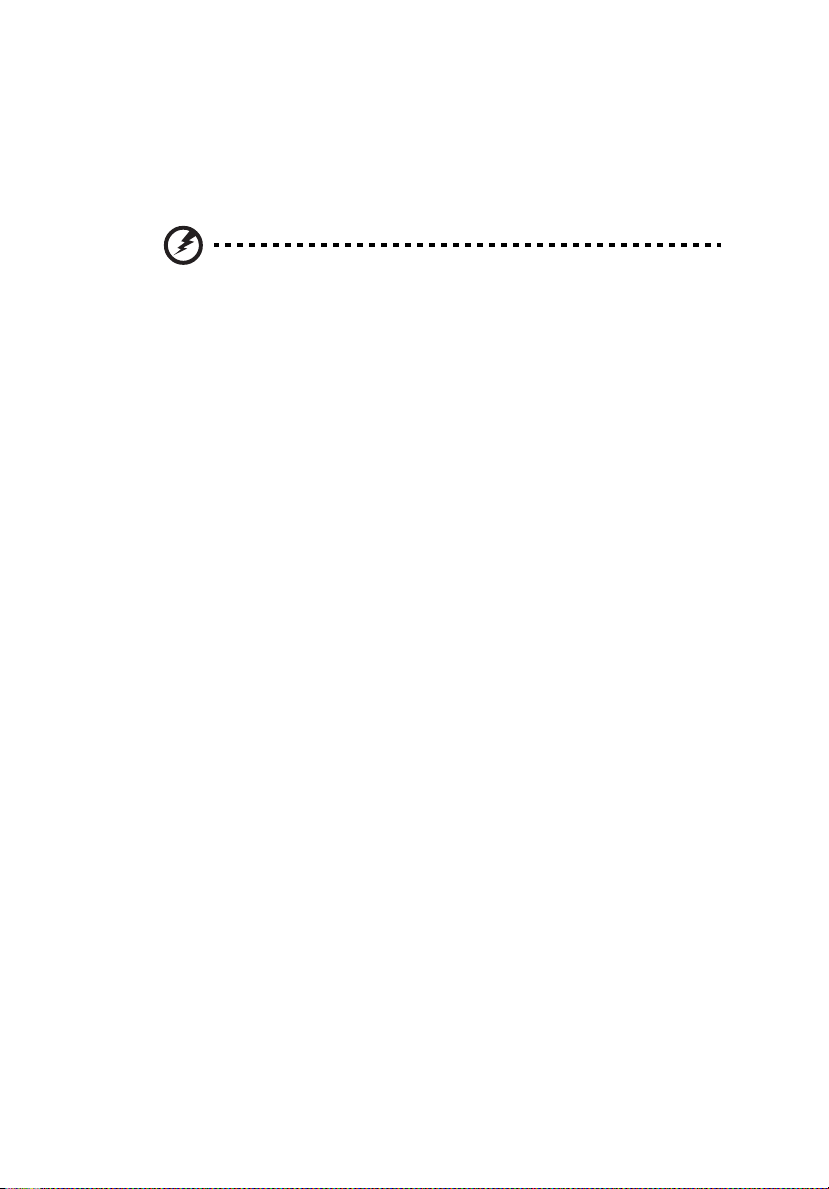
vii
Altre informazioni di sicurezza
Il dispositivo e gli accessori potrebbero contenere componenti di piccole
dimensioni. Tenerli lontano dalla portata dei bambini.
Ambiente di funzionamento
Avvertenza Per ragioni di sicurezza, durante l’utilizzo del laptop
nelle condizioni illustrate di seguito, spegnere tutti i dispositivi di
trasmissione wireless o radiofonica. Il dispositivo comprende, ma
non si limita a: LAN wireless (WLAN), Bluetooth e/o 3G.
Ricordarsi di osservare tutte le normative vigenti a livello locale, e di spegnere
sempre il dispositivo in aree in cui vietato o in luoghi in cui potrebbe essere
causa di interferenze o pericolo. Usare il dispositivo solo in normali posizioni
d’uso. Il dispositivo è conforme alle direttive sull’esposizione RF purché usato in
modo appropriato, e purché posizionato insieme all’antenna a una distanza di
almeno 1.5 centimetri (5/8 pollici) dal proprio corpo (far riferimento alla figura
sottostante). Non deve essere presente del metallo e il dispositivo deve essere
posizionato alla distanza suddetta dal proprio corpo. Per la trasmissione di file
dati o messaggi, il dispositivo richiede una connessione di rete di ottima qualità.
In alcuni casi, la trasmissione di file dati o di messaggi potrebbe essere ritardata
fino al momento in cui la connessione è disponibile. Assicurarsi di rispettare la
distanza specificata sopra fino al completamento della trasmissione. I
componenti del dispositivo sono magnetici. I materiali metallici potrebbero
quindi essere attratti dal dispositivo, e le persone con apparecchi acustici sono
pregate di non avvicinare il dispositivo all’orecchio a cui è applicato
l’apparecchio medesimo. Non posizionare carte di credito o altri supporti di
memorizzazione magnetici nelle vicinanze del dispositivo, per evitare la
cancellazione delle informazioni archiviate.
Dispositivi medicali
L'uso di qualunque apparecchiatura ricetrasmittente, compresi i telefoni
cellulari, può causare interferenze sul funzionamento di apparecchi medicali
privi di adeguata protezione. Consultare un medico o il costruttore
dell'apparecchio medicale per sapere se è adeguatamente schermato da segnali
a RF e per avere maggiori informazioni in proposito. Spegnere il dispositivo
all’interno di strutture sanitarie qualora richiesto dal regolamento vigente.
All’interno di ospedali e strutture sanitarie potrebbero essere in uso
apparecchiature sensibili a trasmissioni RF esterne.
Pacemaker. Le case produttrici di pacemaker raccomandano di mantenere una
distanza minima di 15.3 cm (6 pollici) tra il dispositivo wireless e il pacemaker, al
fine di evitare possibili interferenze con il pacemaker stesso. Queste
raccomandazioni sono conformi ai risultati delle ricerche e alle
raccomandazioni del Wireless Technology Research. I portatori di pacemaker
sono tenuti a:
•
Tenere sempre il dispositivo a più di 15.3 centimetri (6 pollici) dal pacemaker
Page 8

viii
Non avvicinare il dispositivo al pacemaker se acceso. In caso di sospetta
•
interferenza, spegnere il dispositivo e allontanarlo.
Apparecchi acustici. Alcuni dispositivi digitali wireless potrebbero causare
interferenze con gli apparecchi acustici. In casi del genere, consultare il proprio
provider di servizi.
Veicoli
I segnali RF potrebbero avere effetti dannosi su sistemi elettronici installati in
modo scorretto o non adeguatamente schermati di veicoli a motore, ad
esempio su sistemi di alimentazione a iniezione, sistemi ABS, sistemi di controllo
elettronico della velocità, e air bag. Per maggiori informazioni sul proprio
veicolo o sugli accessori aggiunti, rivolgersi al costruttore o al suo
rappresentante. I servizi di assistenza necessari per il dispositivo o l’installazione
del dispositivo medesimo devono essere di esclusiva competenza del personale
qualificato. Installazione o servizio di assistenza impropri possono danneggiare
il dispositivo e rendere nulla la garanzia applicata al dispositivo medesimo.
Verificare regolarmente che tutta l’apparecchiatura del dispositivo wireless sia
montata correttamente e funzioni come richiesto. Non conservare o trasportare
liquidi e gas infiammabili o materiali esplosivi insieme al dispositivo e ai suoi
componenti e accessori. Per veicoli dotati di air bag, tenere presente che gli air
bag si gonfiano con estrema potenza. Non collocare oggetti, incluse
apparecchiature fisse o portatili, nell’area soprastante l’air bag o nell’area in cui
è prevista la sua apertura. Nel caso di installazione scorretta
dell’apparecchiatura wireless all’interno del veicolo, l’apertura dell’air bag
potrebbe causare serie lesioni. L’uso del dispositivo sugli aerei è vietato.
Spegnere il dispositivo prima di salire a bordo. L’uso dei cellulari sugli aerei
potrebbe essere pericoloso per il funzionamento dell’aereo medesimo,
danneggiare la rete telefonica wireless, e essere considerato un atto illegale.
Ambienti potenzialmente esplosivi
Spegnere il dispositivo negli ambienti con atmosfera esplosiva e rispettare tutti i
segnali e le istruzioni. Le atmosfere potenzialmente esplosive includono arre in
cui normalmente si spegnerebbe il motore dell’automobile. Le scintille in
questo tipo di aree potrebbero causare esplosioni o incendi con possibili danni a
persone, con conseguenze anche letali. Spegnere il notebook accanto ai
distributori di benzina nelle stazioni di servizio. Osservare le restrizioni relative
all’utilizzo delle apparecchiature radio in depositi e magazzini di carburante e
nelle relative aree di distribuzione, negli impianti chimici e nei luoghi con
esplosioni in corso. Le aree con ambiente potenzialmente esplosivo sono spesso,
ma non sempre, chiaramente indicate. Queste includono le sottocoperte nelle
imbarcazioni, strutture di immazzinaggio o trasferimento di sostanze chimiche,
veicoli a GPL (ad esempio propano o butano) e le aree in cui l’area contiene
sostanze chimiche o particelle ad esempio granelli, polvere o polveri metalliche.
Non accendere il notebook quando è proibito l’utilizzo del telefono wireless o
quando ciò potrebbe provocare interferenze o pericoli.
Page 9
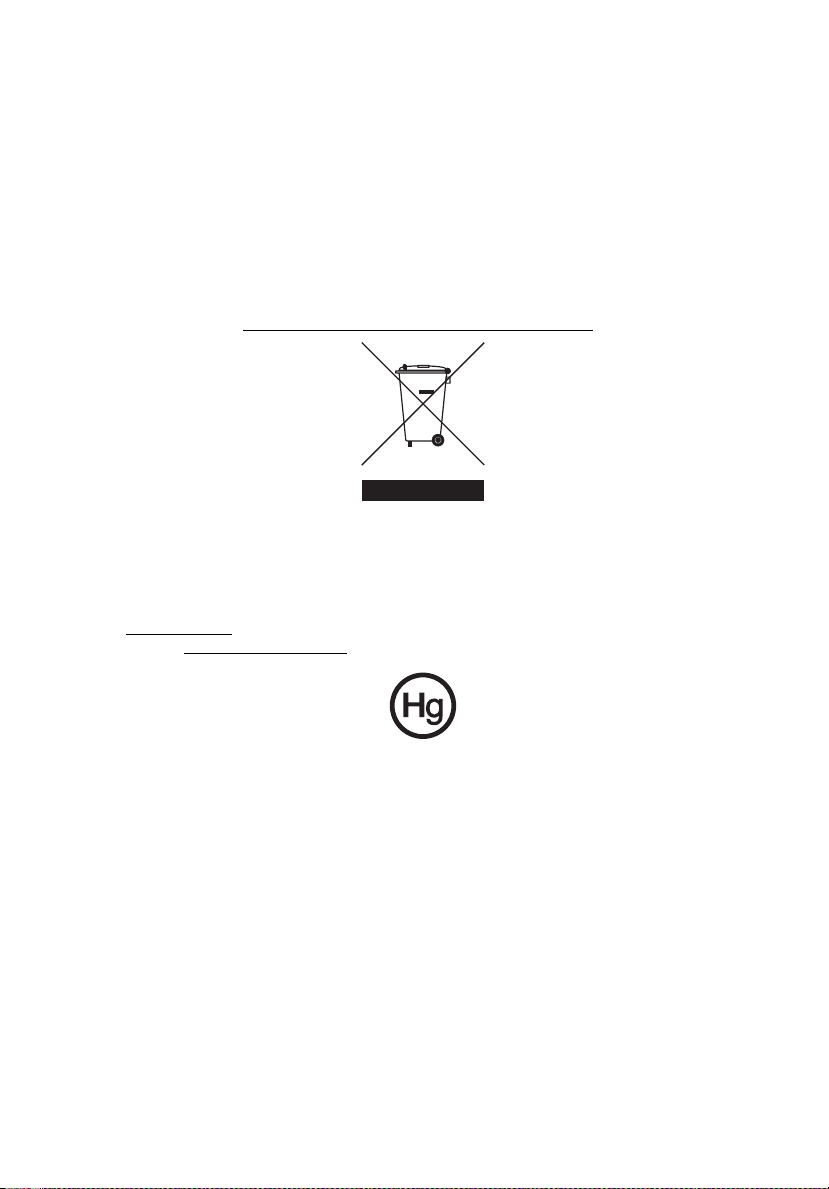
Chiamate di emergenza
Avvertenza: Non è possibile effettuare chiamate di emergenza usando il
dispositivo. Per effettuare questo tipo di chiamate, comporre il numero
attraverso il cellulare o altri sistemi telefonici.
Istruzioni per lo smaltimento
Non gettare questo dispositivo elettronico nell’immondizia per lo smaltimento.
Per ridurre l’effetto inquinante e assicurare la massima protezione
dell’ambiente circostante, procedere al riciclo. Per maggiori informazioni sulle
normative in merito ai Rifiuti di Apparecchiature Elettriche ed Elettroniche
(RAEE), visitare http://global.acer.com/about/
Avvertenza mercurio
Per proiettori o prodotti elettronici contenenti un monitor o display LCD/CRT:
La lampada o le lampade del prodotto contengono mercurio e devono essere
riciclate o smaltite in accordo alle leggi locali, statali o federali. Per maggiori
informazioni, contattare l’electronic industries alliance all’indirizzo
www.eiae.org
visitare www.lamprecycle.org
. Per informazioni specifiche sullo smaltimento delle lampade,
.
sustainability.htm.
ix
Page 10
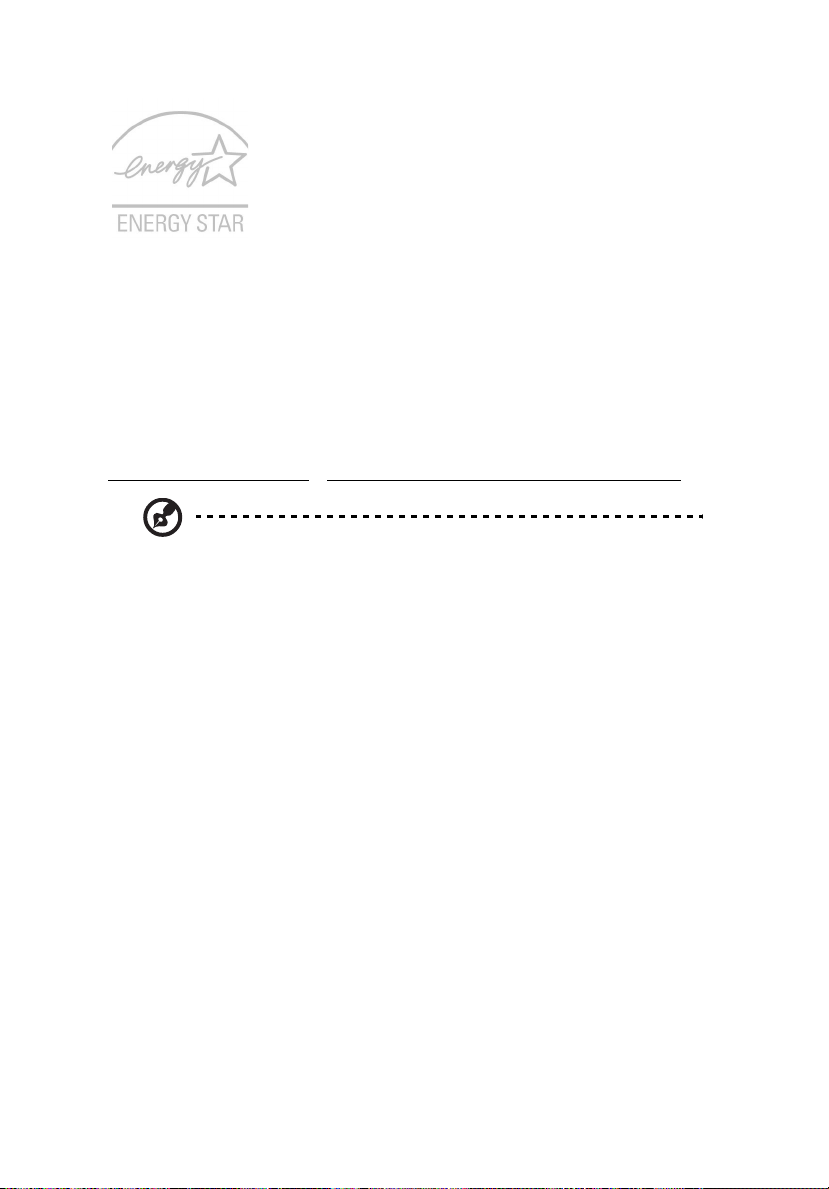
x
ENERGY STAR è un programma governativo (partnership pubblico/privato) che
conferisce agli utenti il potere di proteggere l’ambiente in modo economico e
senza sacrificare qualità e funzionalità del prodotto. I prodotti con il marchio
ENERGY STAR sono realizzati in modo da prevenire le emissioni gassose grazie
alla conformità alle linee guida sull’efficienza energetica stilate dall’agenzia
statunitense EPA (Environmental Protection Agency) e dal DOE (Department of
Energy) statunitense. Solitamente, il 75% dell’elettricità utilizzata nelle
abitazioni per alimentare apparecchi elettronici domestici è consumata quando
i prodotti sono spenti. I prodotti elettronici domestici recanti il marchio ENERGY
STAR utilizzano quando sono spenti fino al 50% in meno di energia rispetto alle
apparecchiature convenzionali. Per maggiori informazioni far riferimento a
http://www.energystar.gov
Nota: La dichiarazione di cui sopra si applica solamente ai
notebook Acer che presentano l'adesivo ENERGY STAR sull'angolo
destro del poggia polsi.
In qualità di ENERGY STAR Partner, la società Acer Inc. ha determinato che
questo prodotto soddisfa le direttive ENERGY STAR sull’efficienza energetica.
Al momento della spedizione, il prodotto è dotato di funzioni di risparmio
energetico:
e http://www.energystar.gov/powermanagement.
• Attiva la modalità Sleep del display entro 15 minuti di inattività.
• Attiva la modalità Sleep del computer entro 30 minuti di inattività
• Consente di risvegliare il computer dalla modalità Sleep premendo il
tasto di accensione.
Page 11
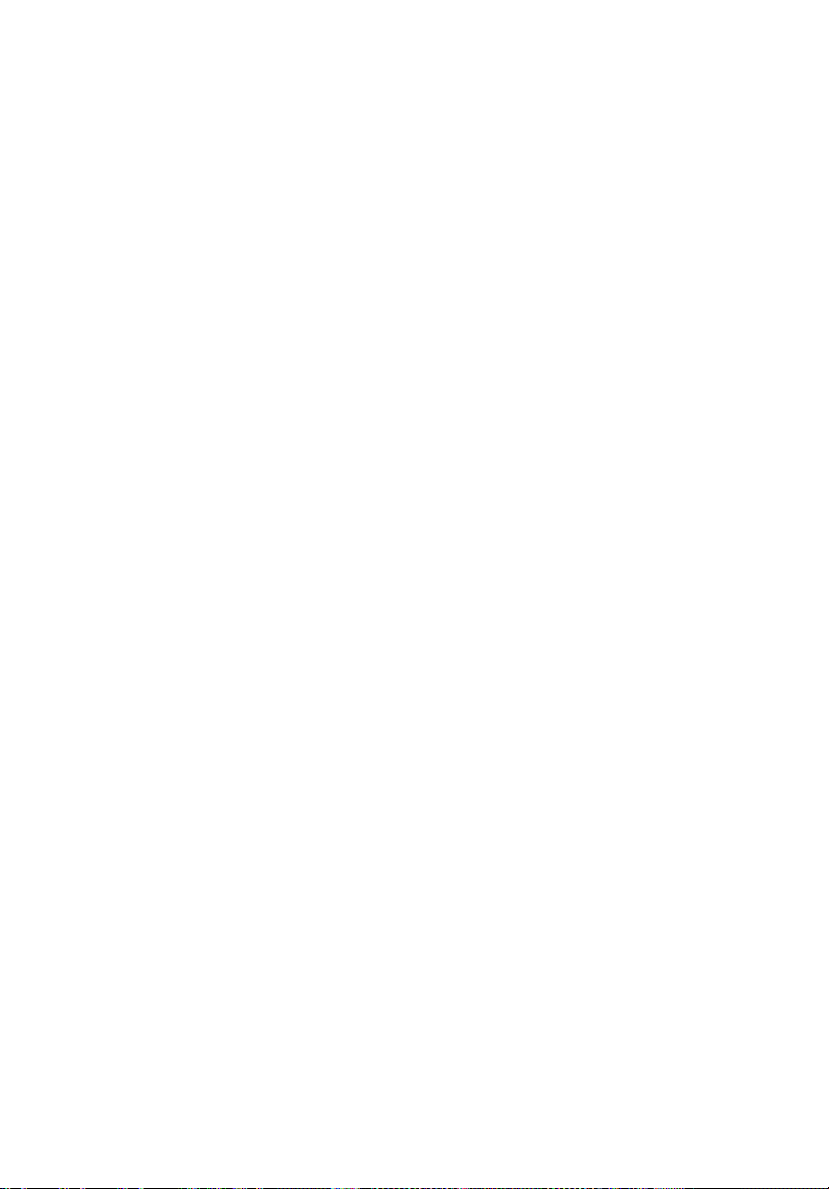
xi
Suggerimenti e informazioni per un uso confortevole
Dopo l’uso prolungato del computer, gli utenti potrebbero manifestare disturbi
alla vista o emicranie. Inoltre, dopo molte ore trascorse davanti al computer, gli
utenti sono anche soggetti al rischio di infortuni. Lunghi periodi di lavoro,
postura scorretta, abitudini di lavoro inadeguate, stress, condizioni di lavoro
inappropriate, problemi di salute personale e altri fattori influiscono
profondamente sul rischio di infortuni.
L’uso scorretto del computer potrebbe determinare l’insorgere di sindrome del
tunnel carpale, tendiniti, tenosinoviti o altri disturbi muscoloscheletrici. Di
seguito sono elencati sintomi che potrebbero manifestarsi a mani, polsi, braccia,
spalle, collo o schiena.
• senzazione di indolenzimento, bruciore o formicolio
• dolore, fastidio, sensibilità
• fastidio, gonfiore o crampi
• rigidità o tensione
• brividi o debolezza
Se sono avvertiti questi sintomi o qualsiasi altro malessere o dolore ricorrente
che si ritiene possa essere correlato all'utilizzo del computer, è opportuno
consultare immediatamente un medico qualificato ed eventualmente il reparto
dell'azienda relativo alla salute e alla sicurezza.
La sezione seguente offre suggerimenti per un uso più confortevole del computer.
Individuazione di un’area confortevole
Individuare l’area più confortevole regolando l’angolazione del monitor,
usando un poggiapiedi, o sollevando l’altezza del sedile al fine di garantire la
postura ottimale. Osservare i seguenti suggerimenti:
• evitare di restare troppo a lungo nella stessa postura
• evitare di posizionare lo schienale in avanti e/o inclinato all’indietro
• alzarsi e camminare regolarmente per distendere i muscoli delle gambe
• fare pause brevi e frequenti per rilassare collo e spalle
• evitare al minimo la tensione muscolare e rilassare le spalle
• installare correttamente e disporre alla giusta distanza display esterno,
tastiera e mouse
• se durante il lavoro si concentra l’attenzione più sul monitor che sui
documenti cartacei, posizionare il display al centro della scrivania, in modo
da sforzare il collo il meno possibile
Consigli per la prevenzione di disturbi visivi
Molte ore di lavoro, occhiali o lenti a contatto inadeguati, bagliori,
illuminazione eccessiva della stanza, scarsa leggibilità dello schermo, caratteri
molto piccoli o display con contrasto poco elevato potrebbero affaticare la
vista. Di seguito sono presentati suggerimenti volti alla riduzione dei disturbi
derivati.
Page 12
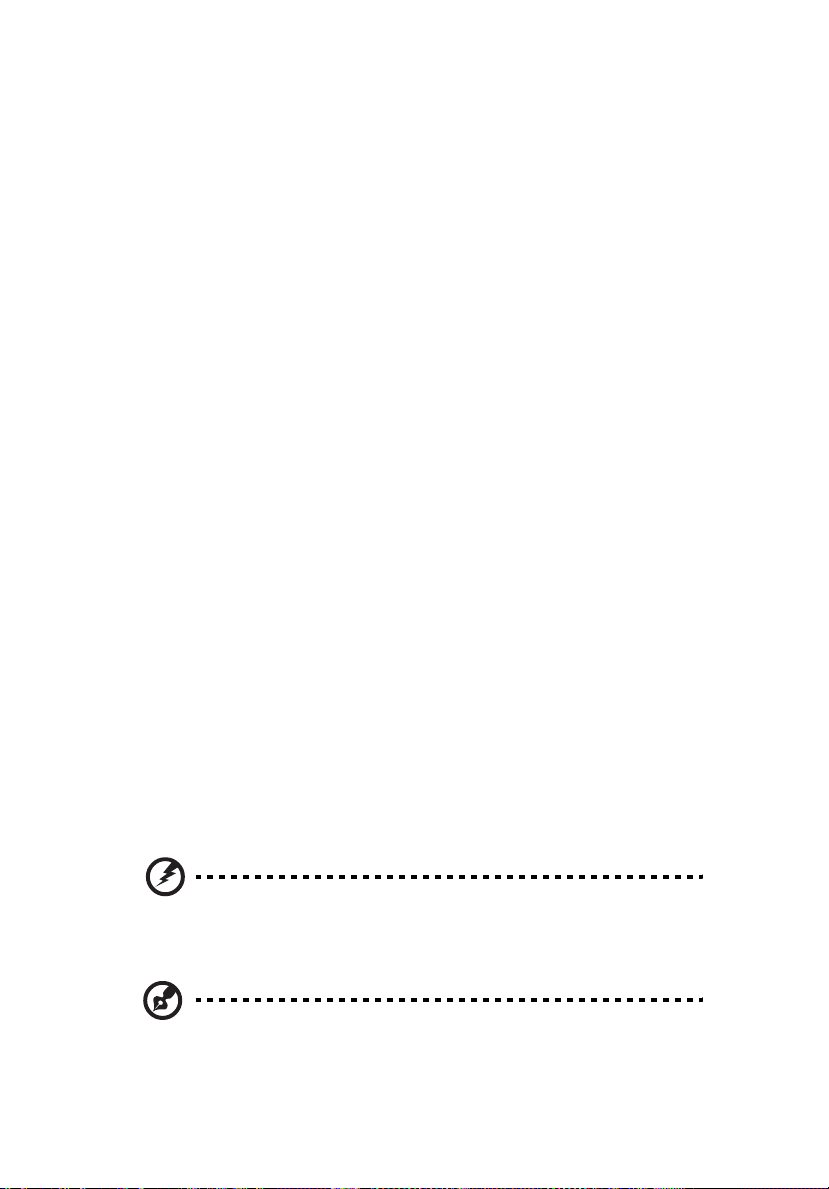
xii
Occhi
• Riposare frequentemente la vista
• Concedere agli occhi pause frequenti allontanandosi dal monitor e
concentrandosi su un punto situato a una certa distanza.
• Ammiccare spesso per preservare l’idratazione degli occhi.
Display
• Tenere pulito il display.
• Tenere la propria testa più in alto del bordo superiore del display, in modo
che quando si fissa la parte centrale del display, lo sguardo sia leggermente
inclinato verso il basso.
• Regolare luminosità e/o contrasto del display in modo da migliorare la
leggibilità del testo e la visualizzazione della grafica.
• Eliminare riflessi:
• collocando il display perpendicolarmente a finestre o a altre sorgenti
luminose
• riducendo al minimo la luce della stanza usando tende, schermi
protettivi o persiane
• usando una lampada da tavolo
• modificando l’angolazione del display
• usando un filtro anti-riflesso
• applicando una "visiera" al display. Può trattarsi semplicemente di un
foglio di cartone applicato sulla superficie superiore del display e
sporgente da esso
• Evitare di disporre il display nell’angolazione scorretta.
• Evitare di fissare lo sguardo su sorgenti luminose, quali finestra aperte.
Sviluppo di buone abitudini di lavoro
Sviluppare le seguenti abitudini di lavoro per rendere l’uso del computer più
rilassante e produttivo:
• Fare pause brevi e frequenti.
• Eseguire esercizi di stiramento.
• Respirare aria fresca il più spesso possibile.
• Eseguire spesso attività fisica e conservare un buono stato di salute.
Avvertenza! Si sconsiglia l’uso del computer su divani o letti. Nel
caso in cui inevitabile, lavorare per brevi periodi, fare pause
frequenti, e eseguire esercizi di stiramento.
Nota: Per maggiori informazioni, consultare "Notifiche per i
Regolamenti e la Sicurezza" a pagina 29 nella AcerSystem User
Guide.
Page 13
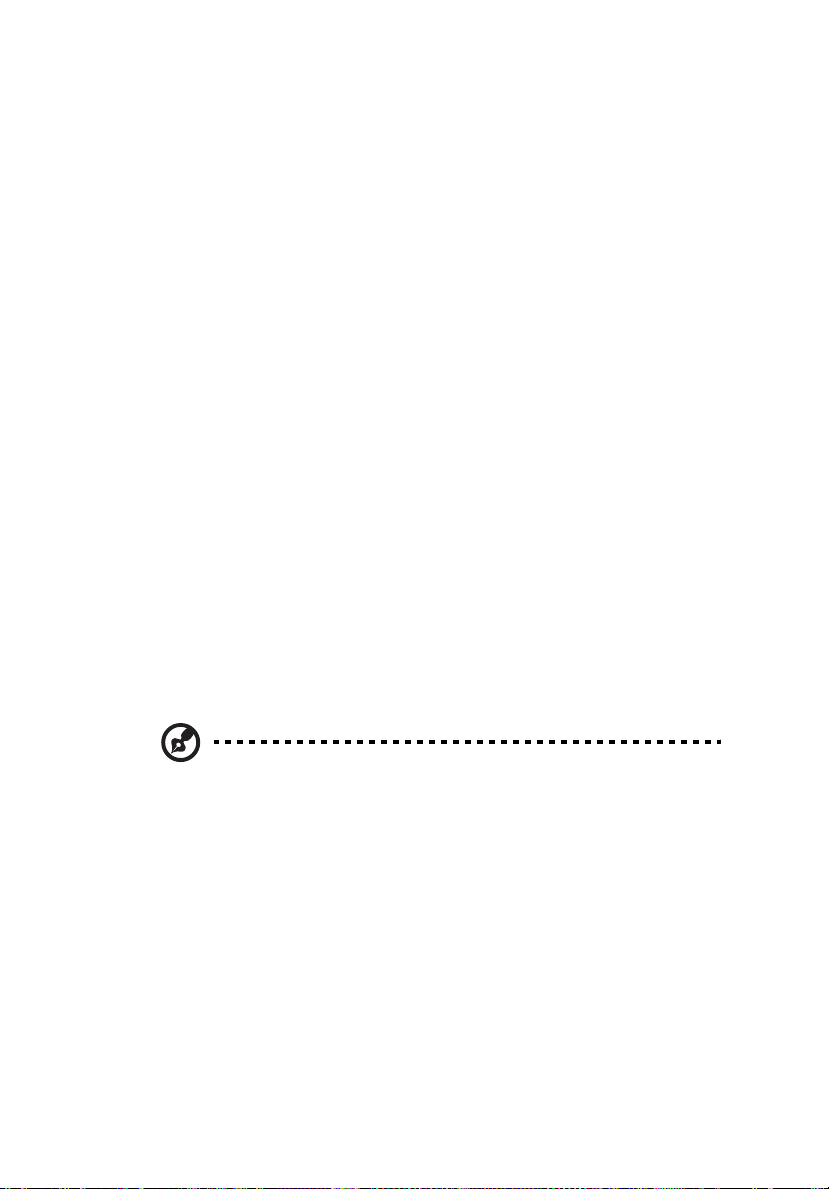
xiii
Avvertenze preliminari
Grazie per aver scelto il notebook Acer, la scelta ideale per poter lavorare in
piena libertà anche in movimento.
Le guide disponibili
Sono state realizzate delle guide per assistere l’utente nell’uso del notebook
Acer:
Innanzitutto, il documento Per i principianti... per semplificare la
configurazione del computer.
La Guida per l’utente a Aspire one Series stampata contiene informazioni utili
per tutti i modelli della serie Aspire. Copre gli argomenti base come ad esempio
Empowering Technology di Acer, l’uso della tastiera, Audio, ecc. A causa della
sua natura, la Manale utente generale cosi come il AcerSystem User Guide
menzionata in precedenza a volte fa riferimento a funzioni o caratteristiche
presenti solamente in alcuni modelli della serie, ma non necessariamente del
modello acquistato. Per questo motivo alcuni elementi nel testo sono indicati
con "solo per alcuni modelli".
La Guida rapida stampata vi presenta le caratteristiche e le funzioni principali
del vostro nuovo computer. Per altre nozioni su come il vostro computer può
aiutarvi a diventare ancora più produttivi, consultate la AcerSystem User Guide.
Questa guida contiene informazioni dettagliate su argomenti come utilità del
sistema, ripristino dei dati, opzioni di espansione e ricerca guasti. In aggiunta
contiene le informazioni sulla garanzia e i regolamenti generali e le avvertenze
per la sicurezza del vostro notebook. È disponibile nel formato PDF (Portable
Document Format) e viene fornita già caricata nel notebook. Per accedervi
seguite questi passaggi:
1 Fare clic su Start, Programmi, AcerSystem.
2 Fare clic su AcerSystem User Guide.
Nota: Per visualizzare il file, è necessario che sul computer sia installato
Adobe Reader. Se Adobe Acrobat Reader non è installato sul computer, fare
clic su AcerSystem User Guide per eseguire il programma di installazione di
Adobe Reader. Per completare l'installazione, attenersi alle istruzioni
visualizzate sullo schermo. Per istruzioni sull'uso di Adobe Reader,
consultare il menu Guida in linea e supporto tecnico .
Page 14
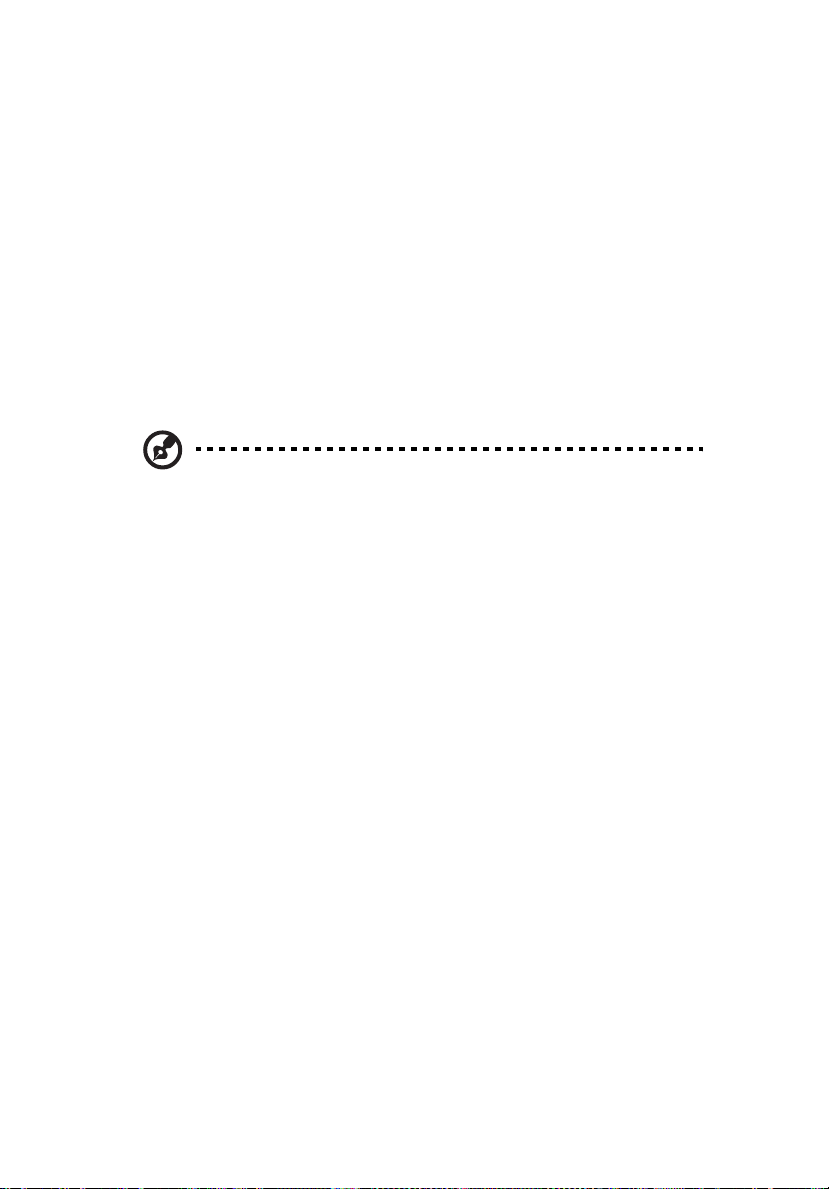
xiv
Precauzioni e suggerimenti fondamentali per l’uso del computer
Accensione e spegnimento del computer
Per accendere il computer è sufficiente premere e rilasciare il pulsante di
accensione collocato sotto lo schermo LCD accanto ai tasti di avvio. Per ulteriori
informazioni sulla posizione del tasto di accensione, vedere Guida rapida.
Per spegnere il computer, eseguire una qualsiasi delle seguenti azioni:
• Utilizzare il comando Chiudi sessione di Windows
Fare clic su Start quindi su Arresta il sistema.
• Usare il tasto di accensione
Inoltre, è possibile impostare il computer sulla modalità sleep premendo la
combinazione dei tasti di scelta rapida <Fn> + <F4>.
Nota: Se non si riesce a spegnere il computer con le normali
procedure, tenere premuto il tasto di accensione per più di
quattro secondi. Se dopo averlo spento si desidera riaccendere il
computer, attendere almeno due secondi.
Consigli per la cura del computer
Il computer fornirà un migliore servizio se trattato con cura.
• Non esporre il computer alla luce diretta del sole. Non collocarlo in
prossimità di sorgenti di calore, come ad esempio radiatori.
• Non esporre il computer a temperature inferiori a 0 °C (32 °F) o superiori a
50 °C (122 °F).
• Non esporre il computer a campi magnetici.
• Non esporre il computer alla pioggia o all’umidità.
• Non rovesciare acqua o altri liquidi sul computer.
• Non sottoporre il computer a forti urti o vibrazioni.
• Non esporre il computer a polvere o sporcizia.
• Non posare oggetti sopra il computer.
• Quando si spegne il computer, non chiudere bruscamente il display.
• Non posizionare il computer su superfici irregolari.
Page 15
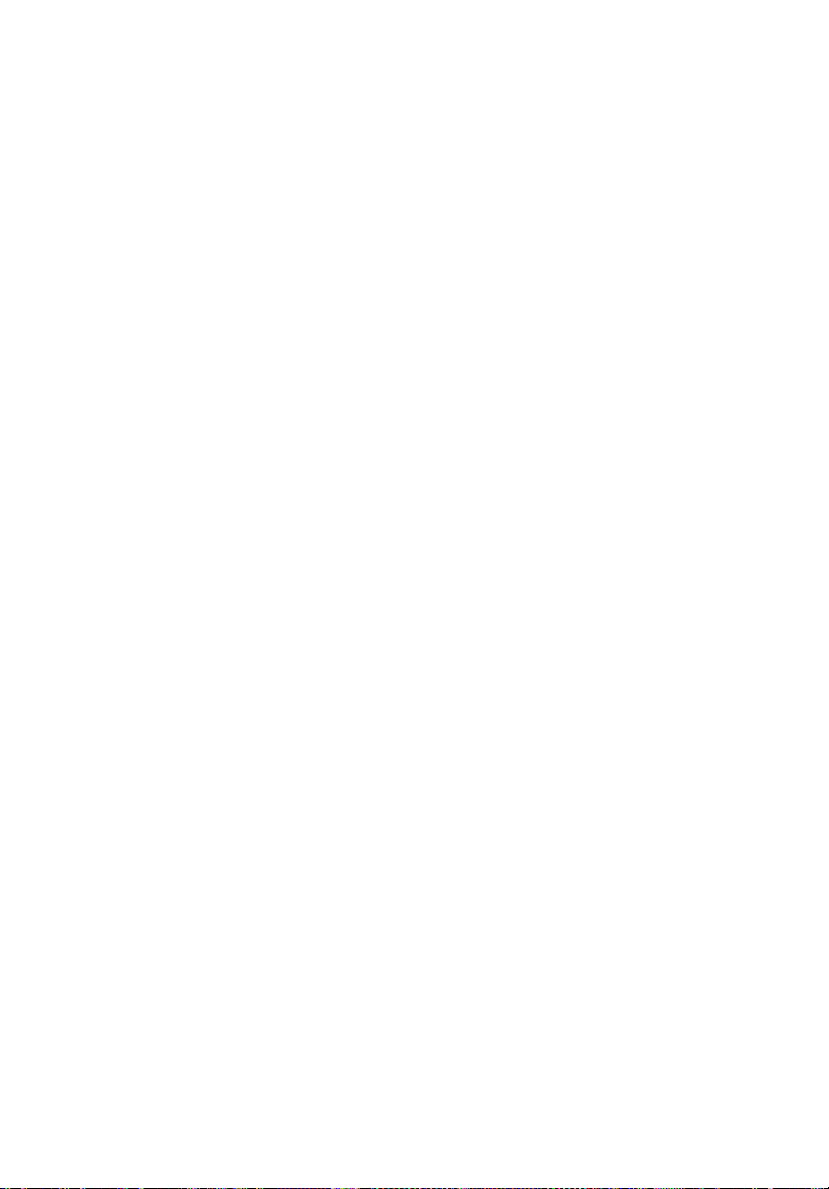
xv
Consigli per la cura dell’alimentatore CA
Di seguito sono riportate alcune precauzioni da osservare per l'adattatore CA:
• Non collegare mai l’alimentatore ad altri apparecchi.
• Non camminare sul cavo d’alimentazione e non posarvi sopra oggetti
pesanti. Non posizionare il cavo di alimentazione e altri cavi in zone di
passaggio.
• Per togliere il cavo di alimentazione dalla presa, afferrare la spina e non il
cavo.
• Nel caso in cui venga utilizzata una prolunga, assicurarsi che la potenza
nominale complessiva espressa in ampere dell'apparecchiatura collegata
alla prolunga non sia superiore alla potenza nominale complessiva della
prolunga stessa. Accertarsi inoltre che la potenza nominale complessiva di
tutte le apparecchiature collegate a una stessa presa non sia superiore alla
potenza nominale del fusibile.
Consigli per la cura della batteria
Di seguito sono riportate alcune precauzioni da osservare per il gruppo
batterie:
• Sostituire utilizzando esclusivamente batterie dello stesso tipo. Spegnere
l’apparecchio prima di rimuovere o sostituire le batterie.
• Non manomettere le batterie. Tenerle lontano dalla portata dei bambini.
• Smaltire le batterie nel rispetto delle normative locali. Riciclarle, se
possibile.
Pulizia e manutenzione
Quando si pulisce il computer, attenersi alla procedura riportata di seguito:
1 Spegnere il computer e rimuovere il pacco batteria.
2 Scollegare l’alimentatore.
3 Utilizzare un panno morbido inumidito. Non usare detergenti liquidi o
spray.
Se si verifica una delle seguenti situazioni:
• il computer è caduto o la struttura esterna è danneggiata;
• Il computer non funziona normalmente
consultate la "Domande frequenti" a pagina 10.
Page 16
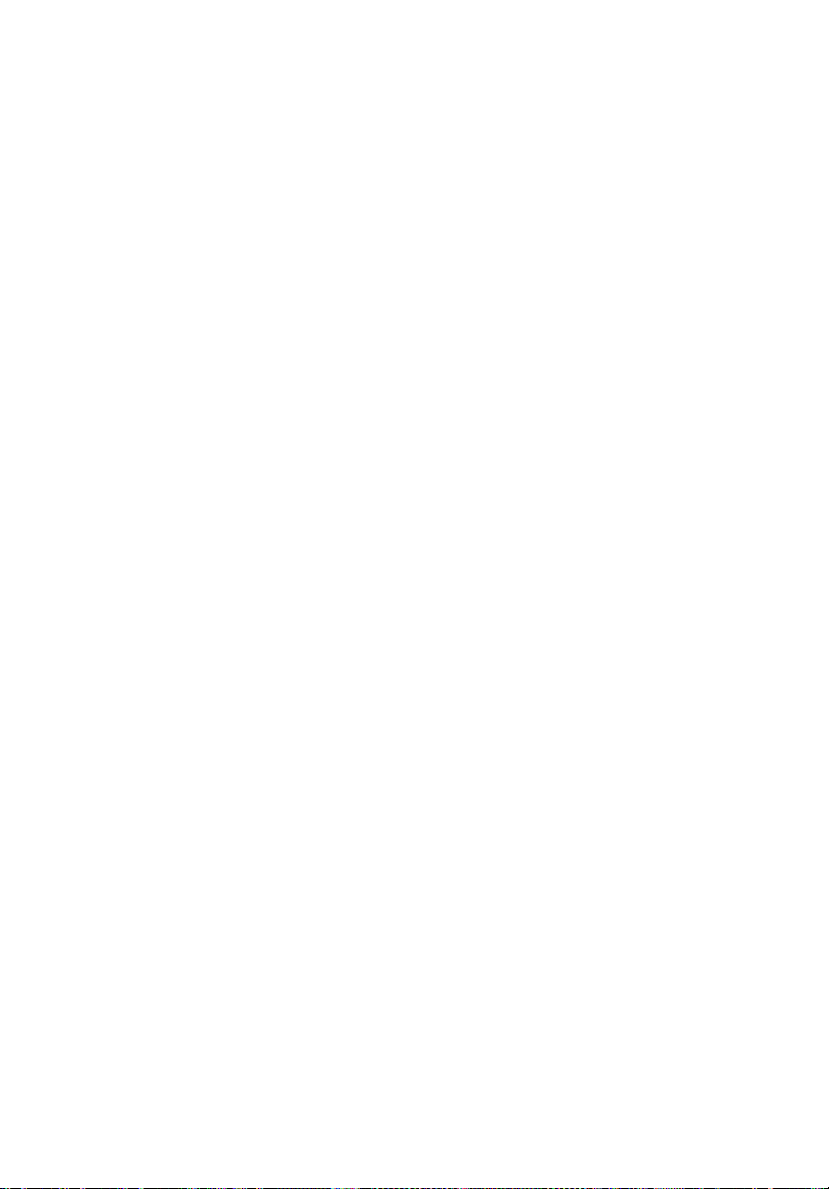
xvi
Page 17
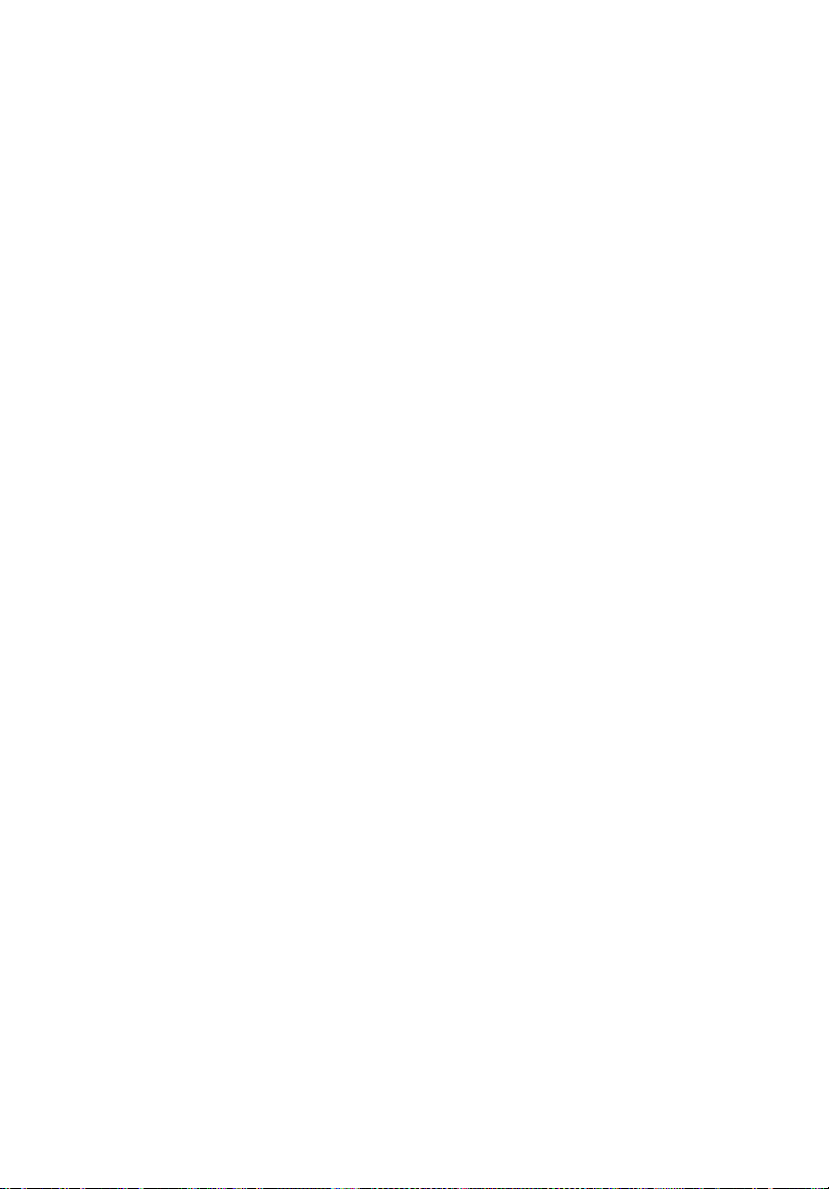
Informazioni su sicurezza e comfort iii
Istruzioni per la sicurezza iii
Altre informazioni di sicurezza vii
Ambiente di funzionamento vii
Dispositivi medicali vii
Veicoli viii
Ambienti potenzialmente esplosivi viii
Chiamate di emergenza ix
Istruzioni per lo smaltimento ix
Suggerimenti e informazioni per un uso confortevole xi
Avvertenze preliminari xiii
Le guide disponibili xiii
Precauzioni e suggerimenti fondamentali per l’uso
del computer xiv
Accensione e spegnimento del computer xiv
Consigli per la cura del computer xiv
Consigli per la cura dell’alimentatore CA xv
Consigli per la cura della batteria xv
Pulizia e manutenzione xv
Acer eRecovery Management 1
Acer eRecovery Management 1
Avvio di Acer eRecovery Management 2
Indicatori 3
Touchpad 4
Nozioni di base sul touchpad (con due tasti) 4
Utilizzo di una serratura di sicurezza 5
Uso della tastiera 6
Bloccare i tasti e il tastierino numerico incluso 6
Tasti Windows 7
Tasti di scelta rapida 8
Tasti speciali (solo per alcuni modelli) 9
Domande frequenti 10
Richiesta di assistenza tecnica 13
ITW (International Traveler's Warranty) 13
Operazioni preliminari 13
Batteria 14
Caratteristiche della batteria 14
Ottimizzazione della durata della batteria 14
Installazione e disinstallazione della batteria 15
Carica della batteria 16
Controllo del livello della batteria 16
Ottimizzazione della durata della batteria 16
Segnalazione di batteria scarica 17
Cosa fare quando si viaggia con il
notebook PC 18
Scollegamento dalla scrivania 18
Sommario
Page 18

Spostamenti 18
Preparazione del computer 18
Cosa portare alle riunioni 19
Portare il computer a casa 19
Preparazione del computer 19
Che cosa portare con sé 19
Precauzioni particolari 20
Allestimento di un ufficio a casa 20
In viaggio con il computer 20
Preparazione del computer 20
Che cosa portare con sé 20
Precauzioni particolari 21
In viaggio all'estero col computer 21
Preparazione del computer 21
Che cosa portare con sé 21
Precauzioni particolari 21
Protezione del computer 22
Utilizzo di una serratura di sicurezza 22
Utilizzo delle password 22
Immissione delle password 23
Impostazione delle password 23
Espansione con accessori 24
Opzioni di collegamento 24
Funzione integrata per il collegamento in rete 24
Universal Serial Bus (USB) 25
Utilità BIOS 25
Sequenza di avvio 25
Attiva ripristino da disco a disco 25
Password 26
Risparmio dell’energia 26
Soluzione dei problemi 27
Suggerimenti individuazione guasti 27
Messaggi d’errore 27
Notifiche per i Regolamenti e la Sicurezza 29
Avvertenza relativa alle norme FCC 29
Dichiarazione relativa ai pixel dello schermo LCD 30
Notifica Regolatrice Dispositivo Radio 30
Generale 31
Unione Europea (UE) 31
Requisito FCC RF per la sicurezza 32
Canada – Dispositivi di comunicazione radio a bassa
potenza esenti da licenza (RSS-210) 33
LCD panel ergonomic specifications 34
Indice 35
Page 19

Acer eRecovery Management
Nota: Il contenuto riportato di seguito è solo di riferimento. Le
specifiche dei prodotti possono differire.
Acer eRecovery Management esegue il backup e il ripristino dei dati in modo
flessibile, affidabile e completo.
Acer eRecovery Management
Acer eRecovery Management consente di ripristinare o reinstallare le
applicazioni e i driver.
Acer eRecovery Management offre:
• Ripristinare il sistema utilizzando le impostazioni predefinite di fabbrica
• Reinstallazione applicazioni/driver
1
Empowering Technology
Page 20

Empowering Technology
2
Avvio di Acer eRecovery Management
1 È anche possibile avviare Acer eRecovery Management eseguendo il
programma dal gruppo di programmi di Acer Empowering Technology nel
menu Start, o facendo doppio clic sull’icona se è stato creato un
collegamento rapido sul desktop.
2 E possibile scegliere di ripristinare il sistema da un¡¦immagine predefinita
di fabbrica o reinstallare le applicazioni e i driver.
3 Seguire le istruzioni sullo schermo per completare il processo.
Page 21

Indicatori
Il computer dispone di diversi indicatori di semplice lettura. Gli indicatori del
pannello frontale sono visibili anche quando il coperchio del computer è chiuso.
Icona Funzione Descrizione
HDD Si accende quando l’hard disk drive è attivo.
Bloc Num Si illumina quando Bloc Num è attivato.
(Caps Lock) Si illumina quando (Caps Lock) è attivato.
Batteria Si illumina quando la batteria è in carica.
1. In carica: Luce di colore giallo quando la batteria è in ricarica.
2. Completamente carica: Luce di colore verde quando è nella
modalità AC.
3
Italiano
Page 22

4
Touchpad
Il touchpad incorporato è un dispositivo di puntamento sensibile ai movimenti
delle dita. Ciò significa che il cursore risponde appena le dita si muovono sulla
superficie del touchpad. La posizione centrale sul poggiapolsi offre un supporto
ottimale e il massimo comfort.
Nozioni di base sul touchpad (con due tasti)
Le seguenti voci mostrano come utilizzare il touchpad con due tasti.
Italiano
1
2
• Muovere il dito sul touchpad (1) per spostare il cursore.
3
• Premere i pulsanti sinistro (2) e destro (3) collocati a margine del touchpad
per effettuare selezioni e operazioni. Questi due pulsanti sono simili ai
pulsanti destro e sinistro del mouse e, se toccati, producono risultati simili.
Toccando il touchpad si ottiene lo stesso risultato che si ha facendo clic con
il tasto sinistro del mouse.
Funzione
Esecuzione Fare clic due volte
Selezione Fare clic una volta. Toccare una volta.
Trascina-mento Fare clic e tenere
Accesso al menu
di scelta rapida
Pulsante Sinistro
(2)
rapidamente.
premuto, quindi
muovere il dito per
trascinare il cursore
sul touchpad.
Pulsante Destro
(3)
Fare clic una
volta.
Principale touchpad (1)
Toccare due volte
rapidamente (stessa velocità
del doppio clic del pulsante
del mouse).
Toccare due volte
rapidamente (stessa velocità
del doppio clic del pulsante
del mouse), quindi tenere
premuto il dito sul touchpad
alla seconda battuta e
trascinare il cursore.
Page 23

5
Nota: Le illustrazioni sono di solo riferimento. La configurazione
esatta del PC dipende dal modello acquistato.
Nota: Quando si utilizza il touchpad — le dita devono essere
asciutte e pulite — Anche il touchpad deve essere mantenuto
asciutto e pulito. Anche il touchpad deve essere mantenuto
asciutto e pulito; hIl touchpad è sensibile ai movimenti delle dita,
quindi, ad un tocco più leggero corrisponde una resa migliore.
Un tocco più brusco non accelera i tempi di risposta del touchpad.
Nota: Il touchpad è abilitato allo scorrimento verticale e
orizzontale come impostazione predefinitaa. Questa
impostazione può essere disattivata nelle impostazioni del mouse
dal Pannello di controllo di Windows.
Utilizzo di una serratura di sicurezza
Il notebook è dotato di slot di protezione Kensington-compatibile per garantire
un blocco di sicurezza.
Italiano
Avvolgere un cavo di sicurezza per computer intorno ad un oggetto fisso, ad
esempio un tavolo o la maniglia di un cassetto chiuso a chiave. Inserire la
serratura nel foro e girare la chiave per fissare il blocco. Sono disponibili anche
modelli senza chiave.
Page 24

Italiano
6
Uso della tastiera
La tastiera standard dispone di tastierino incorporato, tasti cursore separati,
tasto blocco, tasti Windows e tasti per funzioni speciali.
Bloccare i tasti e il tastierino numerico incluso
La tastiera dispone di tre tasti Bloc che è possibile attivare e disattivare.
Tasti di Bloc Descrizione
(Caps Lock) Quando (Caps Lock) è attivo, tutti i caratteri alfabetici
sono stampati in maiuscolo.
Bloc Num
<Fn> + <F11>
Quando il Bloc Num è attivo, il tastierino numerico
incorporato nella tastiera è in funzione. I tasti funzionano
come una calcolatrice (completa degli operatori aritmetici
+, -, * e /). Utilizzare questa modalità quando occorre
immettere molti dati numerici. Per ottimizzare l'operazione
è comunque preferibile collegare un tastierino esterno.
Bloc Scorr
<Fn> + <F12>
Il tastierino numerico incorporato funziona come il tastierino numerico di un
computer desktop e viene identificato da piccoli caratteri posizionati
nell'angolo superiore destro dei copritasti. Viene identificato da piccoli caratteri
posizionati nell'angolo superiore destro dei copritasti. Per semplificare la
legenda della tastiera, i simboli dei tasti di controllo del cursore non sono
riportati sui tasti.
Accesso desiderato Bloc Num attivo Bloc Num inattivo
Tasti numerici sul
tastierino incorporato
Tasti di controllo del
cursore sul tastierino
incorporato
Tasti principali della
tastiera
Quando Bloc Scorr è attivo, lo schermo si sposta di una riga
verso l'alto o verso il basso, a seconda che venga premuta la
freccia verso l'alto o verso il basso. Bloc Scorr non funziona
con tutte le applicazioni.
Nota: <Fn> + <F11> solo per alcuni modelli.
Digitare i numeri
normalmente.
Tenere premuto il tasto
<> insieme ai tasti di
controllo del cursore.
Tenere <Fn> premuto il
tasto Fn mentre si digitano
le lettere sul tastierino
incorporato.
Tenere <Fn> premuto il
tasto Fn insieme ai tasti
di controllo del cursore.
Digitare le lettere
normalmente.
Page 25

Tasti Windows
Sulla tastiera sono disponibili due tasti in grado di eseguire funzioni specifiche
di Windows.
Tasto Descrizione
Tasti
Windows
Se premuto da solo,questo tasto ha lo stesso effetto che si ottiene
facendo clic sul tasto Start di Windows, ovvero apre il menu Start.
Questo tasto può essere usato in combinazione con altri per attivare
delle funzioni speciali:
<>: Apre o chiude il menu Start
<> + <D>: Visualizza il desktop
<> + <E>: Apre Esplora risorse
<> + <F>: Ricerca un file o una cartella
<> + <L>: Blocca il computer (se si è connessi a un dominio di
rete), oppure esegue la commutazione degli utenti (in caso
contrario)
<> + <M>: Riduce tutto a icona
<> + <R>: Visualizza la finestra di dialogo Esegui
<> + <U>: Apre Ease of Access Center
<> + <Interr>: Visualizza la finestra di dialogo System
Properties (Proprietà di sistema)
<> + < >: Scorre tra i programmi della barra delle
applicazioni
<Ctrl> + < > + <F>: Ricerca i computer
(se si è connessi a una rete)
7
Italiano
Tasto
applicazione
Nota: Le funzioni dei tasti di collegamento
potrebbero variare al variare della versione di
Windows XP utilizzata.
Questo tasto ha lo stesso effetto di quando si clicca il tasto destro
del mouse: apre l’applicazione contenuta nel menu.
Page 26

Italiano
8
Tasti di scelta rapida
Il computer consente di utilizzare alcuni tasti di scelta rapida o combinazioni di
tasti per accedere a una serie di controlli, quali la luminosità dello schermo, il
volume e l'utilità BIOS.
Per attivare i tasti di scelta rapida, tenere premuto <Fn> e premere l'altro tasto
della combinazione.
Tasti di scelta
rapida
<Fn> + <F1> Guida per i tasti di
<Fn> + <F2> Proprietà di sistema Visualizza la finestra di dialogo
<Fn> + <F3> Proprietà opzioni
Icona Funzione Descrizione
scelta rapida
alimentazione
Visualizza la Guida relativa ai tasti di
scelta rapida.
System Properties (Proprietà di
sistema).
Visualizza la finestra di dialogo
Proprietà opzioni alimentazione.
<Fn> + <F4> Sospensione Attiva la modalità sospensione del
<Fn> + <F5> Passaggio da uno
<Fn> + <F6> Avvio di screen
<Fn> + <F7> Attivazione e
<Fn> + <F8> Attivazione e
<Fn> + < >
<Fn> + < >
<Fn> + < >
<Fn> + < >
schermo all'altro
saver
disattivazione del
touchpad
disattivazione degli
altoparlanti
Aumento della
luminosità
Riduzione della
luminosità
Aumento del
volume
Riduzione del
volume
computer.
Consente la commutazione in uscita
display tra video del display o
monitor esterno (se collegato) e
entrambi.
Disattiva la retroilluminazione dello
schermo per risparmiare energia.
Premere un tasto qualsiasi per
tornare allo stato precedente.
Attiva e disattiva il touchpad
interno.
Attiva e disattiva gli altoparlanti.
Aumenta la luminosità dello
schermo.
Riduce la luminosità dello schermo.
Aumenta il volume
(solo per alcuni modelli).
Riduce il volume
(solo per alcuni modelli).
Page 27

Tasti speciali (solo per alcuni modelli)
E' possibile individuare il simbolo dell'Euro e del dollaro USA nella parte
superiore centrale della tastiera.
Simbolo dell'Euro
1 Aprire un editor di testo o un programma di elaborazione testi.
2 E' possibile premere il tasto <> posto nella parte inferiore destra della
tastiera, oppure tenere premuto <Alt Gr> e quindi premere il tasto <5>
posto nella parte superiore centrale della tastiera.
Nota: Alcuni tipi di carattere e software non supportano il simbolo
dell'Euro. Per ulteriori informazioni,. fare riferimento a
www.microsoft.com/typography/faq/faq12.htm
Simbolo del dollaro USA
1 Aprire un editor di testo o un programma di elaborazione testi.
2 E' possibile premere il tasto <> posto nella parte inferiore destra della
tastiera, oppure tenere premuto <> e quindi premere il tasto <4> posto
nella parte superiore centrale della tastiera.
Nota: Questa funzione varia in base alle impostazioni della lingua.
.
9
Italiano
Page 28

Italiano
10
Domande frequenti
Di seguito viene riportato un elenco delle situazioni che potrebbero verificarsi
durante l'uso del computer. Per ciascuna di esse vengono fornite risposte e
soluzioni semplici.
Ho premuto il pulsante d’accensione, ma il computer non si
accende o non si avvia.
Controllare l’indicatore di alimentazione:
• Se il LED non è acceso, il computer non è alimentato. Verificare quanto
segue:
• Se il computer funziona a batteria, probabilmente la carica è
insufficiente e non riesce ad alimentare il computer. Collegare
l’alimentatore e ricaricare totalmente la batteria.
• Assicurarsi che l'adattatore CA sia ben collegato al computer e alla
presa di corrente.
• Se è acceso, verificare quanto segue:
• C'è un dischetto non di avvio (non di sistema) nel lettore floppy USB
esterno? In caso affermativo, rimuovere o sostituire il dischetto con un
disco di sistema e premere <Ctrl> + <Alt> + <Del> per riavviare il
sistema.
Non appare nulla sullo schermo.
Il sistema di gestione dell’energia del computer oscura automaticamente lo
schermo per risparmiare energia. Premere un tasto qualsiasi per riaccendere lo
schermo.
Se, anche premendo un tasto, il display non si riattiva, le cause possono essere
tre:
• Il livello della luminosità potrebbe essere troppo basso. Premere
<Fn> + <→> er aumentare il livello di luminosità.
• Il dispositivo di visualizzazione potrebbe essere impostato su un monitor
esterno. Premere il tasto di scelta rapida di attivazione e disattivazione del
display <Fn> + <F5> per passare alla visualizzazione sul display del
computer.
• Se Indicatore Sleep è acceso, il computer si trova in questa modalità.
Premere e rilasciare il tasto di accensione per ritornare al funzionamento
normale.
Page 29

11
Il computer non produce alcun suono.
Verificare quanto segue:
• Il volume potrebbe essere disattivato (mute). Sulla barra delle applicazioni
di Windows (altoparlante), cercare l'icona di controllo del volume. Se essa è
spuntata, clicccare sull’icona e deselezionare l’opzione Disattiva.
• Il livello del volume potrebbe essere troppo basso. In Windows, controllare
l’icona del controllo volume, sulla barra delle applicazioni. Per regolare il
volume, è possibile utilizzare inoltre i rispettivi pulsanti di controllo.
Vedere "Tasti di scelta rapida" a pagina 8 per ulteriori informazioni.
• Se cuffie, auricolari o altoparlanti esterni sono collegati alla porta line-out
sul pannello frontale del computer, gli altoparlanti esterni vengono
disattivati automaticamente.
La tastiera non risponde.
Cercare di collegare una tastiera esterna alla porta USB del computer.
Se funziona, rivolgersi al rivenditore o ad un centro di assistenza tecnica
autorizzato, in quanto il cavo interno della tastiera potrebbe essersi allentato.
La stampante non funziona.
Verificare quanto segue:
• Assicurarsi che la stampante sia collegata ad una presa di corrente e che sia
accesa.
• Assicuratevi che il cavo della stampante sia collegato bene alla porta
parallela o alla porta USB del computer e alla porta corrispondente sulla
stampante.
Italiano
Desidero ripristinare nel computer le impostazioni originali
senza utilizzare i CD di ripristino.
Nota: Se il sistema di cui si è in possesso è una versione
multilingua, il sistema operativo e la lingua scelti al momento
della prima accensione del sistema costituiranno l'unica opzione
per le operazioni di ripristino successive.
L’operazione di ripristino ripristina sull’unità C il software originale installato al
momento dell’acquisto del notebook. Per ripristianre l’unità C seguire le
istruzioni fornite di seguito: L’unità (L’unità C: verrà riformattata e tutti i dati
andranno persi.). Prima di utilizzare questa funzione si raccomanda di eseguire
il il back up di tutti i i dati.
Page 30

Italiano
12
Prima di eseguire un’operazione di ripristino, controllate le impostazioni BIOS.
1 Verificare se la funzione Acer disk-to-disk recovery è attiva o meno.
2 Accertarsi che l’impostazione D2D Recovery in Main è Enabled.
3 Uscire dall’utilità per del BIOS e salvare le modifiche. Il sistema verrà
riavviato.
Nota: Per attivare la utilità per del BIOS, premere <F2> durante il
POST.
Per avviare il processo di ripristino:
1 Per riavviare il sistema.
2 Quando è visibile il logo Acer, premere <Alt> + <F10>
contemporaneamente per entrare nel processo di ripristino.
3 Far riferimento alle istruzioni visualizzate sullo schermo per realizzare il
ripristino di sistema.
Importante! Questa funzione occupa 15 GB in una partizione
nascosta del’disco rigido.
Page 31

13
Richiesta di assistenza tecnica
ITW (International Traveler's Warranty)
Il computer è coperato da una garanzia ITW (International Traveler's Warranty)
che fornisce protezione e affidabilità mentre si è in viaggio. La nostra rete
mondiale di assistenza è sempre a disposizione dei clienti per offrire loro tutto il
supporto necessario.
Insieme al computer viene fornito un passaporto ITW. Questo passaporto
contiene tutte le informazioni necessarie sul programma ITW e l'elenco dei
centri di assistenza tecnica autorizzati disponibili. Leggere attentamente questo
passaporto.
Tenere sempre a disposizione il passaporto ITW, soprattutto mentre si è in
viaggio, per poter usufruire di tutti i vantaggi dei centri di assistenza Acer.
Inserire la prova di acquisto nella tasca situata all'interno della copertina
anteriore del passaporto ITW.
Se nel paese di destinazione del proprio viaggio non è presente un centro di
assistenza ITW autorizzato Acer, è comunque possibile contattare gli uffici Acer
internazionali. Per ulteriori informazioni, visitare http://global.acer.com
.
Operazioni preliminari
Prima di chiamare il servizio di assistenza in linea Acer, si consiglia di avere a
disposizione le informazioni riportate di seguito e di trovarsi davanti al
computer. Il supporto dell'utente consente di ridurre i tempi di una chiamata di
assistenza e risolvere i problemi in modo più efficace. Se si ricevono messaggi di
errore o vengono emessi segnali acustici dal computer, prenderne nota appena
compaiono sullo schermo oppure annotare il numero e la sequenza nel caso dei
segnali acustici.
Viene richiesto di fornire le informazioni riportate di seguito:
Nome:_________________________________________________________________
Indirizzo: ______________________________________________________________
Numero di telefono:____________________________________________________
Tipo di modello e computer: ____________________________________________
Numero di serie: _______________________________________________________
Data di acquisto: _______________________________________________________
Italiano
Page 32

14
Batteria
Il computer utilizza un pacco batterie a lunga durata tra una ricarica e
l’altra.
Caratteristiche della batteria
La batteria ha le seguenti caratteristiche:
• Batteria con tecnologie standard.
• Segnalazione di batteria scarica.
Italiano
La batteria è ricaricata collegando il computer all’adattatore CA. È
possibile usare il computer mentre si carica la batteria. Tuttavia se il
computer è spento la ricarica è più veloce.
La batteria diventa indispensabile quando si viaggia o in assenza
l’energia elettrica. È consigliabile avere una batteria carica in più, come
riserva. Per procurarsi una batteria di riserva, rivolgersi al proprio
rivenditore.
Ottimizzazione della durata della batteria
Come tutte le batterie, anche la batteria di questo computer subisce un
degrado nel tempo. Questo significa che le prestazioni della batteria
diminuiscono con il tempo e con l’utilizzo. Per ottimizzare la durata
della batteria, si consiglia di seguire le raccomandazioni fornite di
seguito.
Trattamento di una batteria nuova
Prima di usare una batteria per la prima volta, occorre sottoporla a un
“trattamento”, al seguente:
1 Inserire la batteria nel computer. Non accendere il computer.
2 Collegare l’alimentatore e caricare completamente la batteria.
3 Scollegare l’alimentatore.
4 Accendere il computer e farlo funzionare a batteria.
5 Scaricare completamente la batteria fino a quando compare la
segnalazione di batteria scarica.
6 Ricollegare l’alimentatore e caricare di nuovo completamente la
batteria.
Page 33

Ripetere queste operazioni finché la batteria non si è caricata e
scaricata per tre volte.
Si raccomanda di seguire questo trattamento con tutte le batterie
nuove, o se la batteria non è stata usata per molto tempo. Se si
prevede di non utilizzare il computer per più di due settimane,
rimuovere la batteria.
15
Attenzione: Non esporre la batteria a temperature inferiori a 0°C
(32°F) e superiori a 45°C (113°F). L’esposizione a temperature non
comprese in questo intervallo può danneggiare seriamente la
batteria.
Seguendo la procedura indicata, si predispone la batteria ad
accumulare la maggiore carica possibile. In caso contrario, si otterrà
una carica inferiore ed una autonomia della batteria più breve.
Inoltre, l’autonomia della batteria è abbreviata dai seguenti modi di
utilizzo:
• Uso del computer con l’alimentatore mentre la batteria è inserita.
Se si desidera utilizzare l’alimentazione di rete, occorre rimuovere
la batteria dal computer, dopo che si è caricata completamente.
• Nota: cicli di scarica parziali abbreviano la durata della batteria.
• Uso frequente: ogni ciclo di carica e scarica riduce la durata della
batteria. Una batteria standard ha una durata di circa 300 cicli.
Installazione e disinstallazione della batteria
Importante! Prima di disinstallare la batteria dal computer,
occorre collegare l’alimentatore, se si desidera continuare ad
usare il computer. Altrimenti, spegnare prima il computer.
Per installare la batteria:
1 Allineare la batteria con la sua sede aperta; assicurarsi che il lato
con i contatti entri per primo e che la faccia superiore della
batteria sia rivolta verso l’alto.
2 Fare scivolare la batteria nella sua sede e premere delicatamente
finché la batteria non si blocca in posizione.
Italiano
Page 34

Italiano
16
Per disinstallare la batteria:
1 Fare scivolare il dispositivo di aggancio della batteria per sganciarla.
2 Estrarre la batteria dalla sua sede.
Carica della batteria
Per caricare la batteria, assicurarsi per prima cosa che sia correttamente
installata nella sua sede. Collegare l’alimentatore al computer e ad una
presa di rete. Si può continuare a lavorare con il computer mentre la
batteria si carica. Tuttavia, il tempo di carica della batteria con il
computer spento è decisamente inferiore.
Nota: Si consiglia di caricare la batteria alla fine della giornata.
Ricaricare la batteria durante la notte prima di intraprendere un
viaggio, per iniziare la giornata con una batteria completamente
carica.
Controllo del livello della batteria
Il misuratore di carica di Windows indica il livello della batteria. Portare il
cursore sull’icona della batteria/alimentazione, sulla barra delle
applicazioni attive (in basso generalmente), per verificare lo stato di carica.
Ottimizzazione della durata della batteria
Ottimizzando la vita della batteria si riesce ad ottenere la massima
autonomia, e si prolunga il tempo fra le successive cariche e si aumenta
l’efficienza della carica. Si consiglia di seguire i suggerimenti forniti di
seguito:
• Acquistare una batteria di riserva.
• Utilizzare l’alimentazione di rete ogni volta che è possibile,
riservando la batteria per i casi in cui non se ne può fare a meno.
• Se non utilizzata, disinserire la Scheda PC, altrimenti essa continua
a consumare corrente (per i modelli selezionati).
• Conservare la batteria in un luogo fresco e asciutto. La
temperatura consigliata è compresa tra 10°C e 30°C. A
temperature più elevate la batteria si scarica da sola più
velocemente.
• Una carica eccessiva abbrevia la durata della batteria.
• Si raccomanda di avere cura dell’alimentatore e della batteria.
Page 35

17
Segnalazione di batteria scarica
Quando si usa la batteria, fare sempre attenzione al misuratore di
carica di Windows.
Attenzione: Collegare l’alimentatore appena possibile, dopo che è
apparsa la segnalazione di batteria scarica. Se la batteria si scarica
completamente si perdono i dati e il computer si spegne.
Quando appare la segnalazione di batteria scarica, eseguire le seguenti
operazioni in relazione alla situazione in cui ci si trova.
Situazione Azione Consigliata
Italiano
Sono disponibili la
rete elettrica e
l’alimentatore.
È disponibile una
batteria di riserva.
Non sono
disponibili
l’alimentatore o
una presa di rete.
Non si possiede
una batteria di
riserva.
1 Collegare l’alimentatore al computer ed alla rete
elettrica.
2 Salvare tutti i file che interessano.
3 Riprendere il lavoro.
Spegnere il computer, se si desidera ricaricare
velocemente la batteria.
1 Salvare tutti i file che interessano.
2 Chiudere tutte le applicazioni.
3 Chiudere il sistema operativo e spegnere il
computer.
4 Sostituire la batteria.
5 Accendere il computer e riprendere il lavoro.
1 Salvare tutti i file che interessano.
2 Chiudere tutte le applicazioni.
3 Chiudere il sistema operativo e spegnere il
computer.
Page 36

Italiano
18
Cosa fare quando si viaggia con il notebook PC
Questa sezione contiene suggerimenti e consigli utili durante viaggi o
spostamenti con il computer.
Scollegamento dalla scrivania
Per scollegare il computer dalle periferiche esterne, attenersi alla procedura
riportata di seguito.
1 Salvare tutti i file aperti.
2 Rimuovere eventuali dischi floppy o compact, dai lettori.
3 Spegnere il computer.
4 Chiudere il display.
5 Scollegare il cavo dall'adattatore CA.
6 Scollegare la tastiera, il dispositivo di puntamento, la stampante, il monitor
esterno e gli altri dispositivi esterni.
7 Scollegare il blocco Kensington se utilizzato per proteggere il computer.
Spostamenti
Quando ci si sposta entro brevi distanze, ad esempio dalla scrivania del proprio
ufficio ad una sala riunioni.
Preparazione del computer
Prima di spostare il computer, chiudere e bloccare il coperchio del display per
metterlo nella modalità Sleep. A questo punto, è possibile trasportare il
computer con sicurezza in qualsiasi luogo all'interno dell'edificio. Per uscire
dalla modalità di sospensione, aprire il display, poi premere e rilasciare il tasto
di accensione.
Se si intende portare il computer presso l'ufficio di un cliente o in un altro
edificio, è preferibile spegnerlo:
Fare clic su Start, Spegni computer, quindi fare clic su Spegni (Windows XP).
In alternativa,
È possibile attivare la modalità sospensione premendo <Fn> + <F4>.
Poi chiudere e bloccare il display.
Quando siete pronti per usare di nuovo il computer, sbloccate e aprite il display;
poi premete e rilasciate il pulsante della corrente.
Page 37

Nota: Se l'indicatore Sleep non è attivo, il computer è entrato in
modalità Sospensione e si spegne. Se l'indicatore di alimentazione
è disattivo ma l'indicatore Sleep è acceso, il computer è entrato in
modalità Sleep. In entrambi i casi, premere e rialsciare il tasto di
alimentazione per accendere nuovamente il computer. Si noti che
il computer potrebbe entrare in modalità Sleep dopo essere stato
in modalità Sleep per un determinato intervallo di tempo.
19
Cosa portare alle riunioni
Se la riunione a cui si partecipa sarà breve, probabilmente non è necessario
portare altro oltre al computer. Altrimenti, se la riunione avrà una durata
maggiore, o se la batteria non è completamente carica, potrebbe essere
necessario portare l’adattatore CA, in modo da poter collegare il computer alla
rete nella sala riunioni.
Se nella sala riunioni non è disponibile alcuna presa elettrica, ridurre il consumo
della batteria attivando la modalità sospensione. Premere <Fn> + <F4> o
chiudere il display ogni volta che il computer non viene utilizzato attivamente.
Per riprendere il normale funzionamento, aprire il display (se chiuso), poi
premere e rilasciare il tasto di accensione.
Portare il computer a casa
Spostamenti dall'ufficio a casa o viceversa.
Preparazione del computer
Dopo aver scollegato il computer, attenersi alla procedura riportata di seguito
per prepararlo allo spostamento verso casa:
• Verificare di aver rimosso tutti i dischi e i CD, dalle unità. In caso contrario,
la testina dell'unità potrebbe danneggiarsi.
• Riporre il computer in una custodia protettiva in grado di impedire che
scivoli e ne attutisca l'eventuale caduta.
Attenzione: Evitare di collocare oggetti vicino al coperchio
superiore del computer. Pressioni sul coperchio posteriore
potrebbero danneggiare lo schermo.
Italiano
Che cosa portare con sé
A meno che non si abbiano già alcuni accessori a casa, è consigliabile portare
con sé quanto segue:
• Adattatore CA e cavo di alimentazione
• Copia stampata della Guida per l’utente
Page 38

Italiano
20
Precauzioni particolari
Per proteggere il computer durante i viaggi e gli spostamenti, attenersi alle
istruzioni riportate di seguito:
• Ridurre al minimo gli sbalzi di temperatura tenendo con sé il computer.
• Se è necessario fermarsi per un lungo periodo di tempo e non è possibile
portare il computer con sé, lasciarlo nel bagagliaio dell'automobile per
evitare di esporlo al calore eccessivo.
• Le variazioni di temperatura e umidità possono provocare condensa.
Riportare il computer a temperatura ambiente e, prima di accenderlo,
esaminare il display per verificare la presenza di eventuali tracce di
condensa. Se la variazione di temperatura è superiore a 10 °C (18 °F ),
far tornare il computer lentamente a temperatura ambiente. Se possibile,
lasciarlo per 30 minuti in un ambiente con una temperatura intermedia fra
quella esterna e quella interna alla stanza.
Allestimento di un ufficio a casa
Se si lavora frequentemente a casa con il computer, è consigliabile acquistare un
secondo adattatore CA da utilizzare a casa. In questo modo si può evitare di
trasportare un ulteriore peso da e verso casa.
Se si utilizza il computer a casa per periodi di tempo prolungati, è preferibile
aggiungere anche una tastiera, un monitor o un mouse esterni.
In viaggio con il computer
Spostamenti per grandi distanze, ad esempio dall'edificio del proprio ufficio a
quello di un cliente o per viaggi nazionali.
Preparazione del computer
Preparare il computer attenendosi alla procedura descritta per gli spostamenti
ufficio - casa. Assicurarsi che la batteria nel computer sia carica. Per motivi di
sicurezza, negli aeroporti può essere necessario accendere il computer durante
il passaggio nell'area dei gate.
Che cosa portare con sé
Portare con sé gli accessori indicati di seguito:
• Alimentatore CA
• Batteria di riserva, totalmente carica
• Driver di un’eventuale stampante addizionale
(se si prevede di usare un’altra stampante)
Page 39

21
Precauzioni particolari
Oltre alle istruzioni per portare il computer a casa, attenersi ai consigli forniti di
seguito per proteggere il computer in viaggio:
• Portare sempre il computer come bagaglio a mano.
• Se possibile, far ispezionare il computer a mano. Le macchine a raggi X
adibite per la sicurezza negli aeroporti sono sicure, ma si consiglia di non
lasciar passare il computer attraverso un metal detector.
• Evitare di esporre i dischi floppy ai metal detector portatili.
In viaggio all'estero col computer
Quando ci si sposta da un Paese all'altro.
Preparazione del computer
Preparare il computer seguendo le normali procedure da effettuare per un
viaggio.
Che cosa portare con sé
Portare con sé gli accessori indicati di seguito:
• Alimentatore CA
• Cavi di alimentazione appropriati per il Paese di destinazione
• Batteria di riserva, totalmente carica
• Driver di un’eventuale stampante addizionale (se si prevede di usare
un’altra stampante)
• Prova di acquisto, nel caso in cui sia necessario esibirla ai funzionari della
dogana
• Passaporto International Travelers Warranty (ITW)
Italiano
Precauzioni particolari
Attenersi alle stesse considerazioni speciali relative ai viaggi con il computer.
Inoltre, questi suggerimenti sono utili quando si viaggia all'estero:
• Quando si viaggia in un altro Paese, verificare che la tensione CA locale e le
specifiche del cavo di alimentazione dell'adattatore CA siano compatibili.
In caso contrario, acquistare un cavo di alimentazione compatibile con la
tensione CA locale. Non utilizzare i kit di conversione venduti per gli
elettrodomestici.
• Se si utilizza il modem, verificare che il modem e il connettore siano
compatibili con il sistema di telecomunicazioni del Paese di destinazione.
Page 40

Italiano
22
Protezione del computer
Questo computer rappresenta un investimento importante e deve essere
trattato con cura. Leggere attentamente le istruzioni sulla protezione e la cura
del computer.
Le funzioni di sicurezza comprendono alcuni blocchi hardware e software: un
foro per la serratura di sicurezza e le password.
Utilizzo di una serratura di sicurezza
Il notebook è dotato di slot di protezione Kensington-compatibile per garantire
un blocco di sicurezza.
Avvolgere un cavo di sicurezza per computer intorno ad un oggetto fisso, ad
esempio un tavolo o la maniglia di un cassetto chiuso a chiave. Inserire la
serratura nel foro e girare la chiave per fissare il blocco. Sono disponibili anche
modelli senza chiave.
Utilizzo delle password
Le password proteggono il computer dall'accesso non autorizzato.
L'impostazione di tali password consente di creare livelli differenti di
protezione per il computer e i dati:
• Password supervisore (Supervisor Password) impedisce l'accesso non
autorizzato all’Utilità del BIOS. Una volta impostata, è necessario digitare
questa password per poter accedere all'utilità BIOS. Vedere "Utilità BIOS"
a pagina 25.
• Password utente(User Password)protegge il computer dall'uso non
autorizzato. Per garantire la massima sicurezza, si consiglia di associare
l'uso di questa password con i punti di arresto password durante l'avvio e il
ripristino dalla modalità Ibernazione.
• Password all’avvio (Password on Boot) protegge il computer dall'uso non
autorizzato. Per garantire la massima sicurezza, si consiglia di associare
l'uso di questa password con i punti di arresto password durante l'avvio e il
ripristino dalla modalità Ibernazione.
Importante! Non dimenticate la password Supervisore! Se si
dimentica la password, rivolgersi al rivenditore o a un centro di
assistenza autorizzato.
Page 41

23
Immissione delle password
Quando si è impostata una password, appare una richiesta di password nel
centro dello schermo del display.
• Quando è impostata la password Supervisore, sarà visualizzato un prompt
quando si preme <F2> per accedere alle Utilità del BIOS.
• Digitare la password Supervisore e premere <Invio> per accedere alle
Utilità del BIOS. Se la password digitata è errata, viene visualizzato un
avviso. Provate di nuovo e premete <Invio>.
• All'avvio ,quando è impostata la password utente, ed è abilitata la
password di avvio, viene visualizzato un prompt.
• Digitare la password utente e premere <Invio> per utilizzare il computer.
Se la password digitata è errata, viene visualizzato un avviso. Provate di
nuovo e premete <Invio>.
Importante! Si hanno a disposizione tre tentativi per immettere la
password. Se non si riesce ad immettere la password
correttamente dopo tre tentativi, il sistema sarà bloccato. Tenere
premuto il tasto di accensione per quattro secondi per spegnere il
computer. Riaccendere il computer e riprovare.
Impostazione delle password
Italiano
È possibile impostare le password utilizzando le Utilità del BIOS.
Page 42

24
Espansione con accessori
Notebook PC è un computer portatile davvero completo.
Opzioni di collegamento
Le porte consentono di collegare le periferiche al computer come si farebbe con
un PC desktop. Per le istruzioni su come collegare diversi dispositivi esterni al
computer, leggere la sezione seguente per avere maggiori dettagli.
Funzione integrata per il collegamento in rete
Italiano
La funzione integrata per il collegamento in rete consente di collegare il
computer ad una rete di tipo Ethernet.
Per usare la funzione del network, collegate un cavo Ethernet (RJ-45) dalla
presa della rete sul computer ad una presa di rete o hub nella vostra rete.
Page 43

25
Universal Serial Bus (USB)
La porta USB 2.0 è un bus seriale ad alta velocità che consente la connessione
delle periferiche USB senza impegnare risorse preziose di sistema.
Utilità BIOS
L'utilità BIOS è un programma di configurazione hardware integrato nel Basic
Input/Output System (BIOS) del computer.
Dal momento che il computer è già configurato e ottimizzato, non è necessario
eseguire questa utilità. In caso di problemi di configurazione, potrebbe essere
tuttavia necessario eseguire tale programma.
Per attivare l'utilità BIOS, premere <F2> durante il Power-On Self-Test (POST)
mentre è visualizzato il logo del notebook PC.
Italiano
Sequenza di avvio
Per impostare la sequenza del boot nella BIOS utility, attivate la BIOS utility,
poi selezionate Boot dalle categorie elencate in cima allo schermo.
Attiva ripristino da disco a disco
Per attivare Ripristino da disco a disco (ripristino hard disk), attivate l’utilità del
BIOS, poi selezionate Main dalle categorie elencate in cima allo schermo.
Trovate D2D Recovery in fondo allo schermo e usate i tasti <F5> e <F6> per
impostare questo valore su Enabled.
Page 44

Italiano
26
Password
Per impostare una password on boot, attivare la BIOS utility, poi selezionare
Security dalle categorie elencate in cima allo schermo. Trovare Password on
boot: e usare i tasti <F5> e <F6> per attivare questa funzione.
Risparmio dell’energia
Questo computer possiede una unità integrata di risparmio energetico che
controlla l’attività del sistema. Per attività del sistema si intende quella dei
seguenti dispositivi: tastiera, mouse, disco rigido, periferiche collegate,
memoria video. Se non è rilevata alcuna operazione per un periodo di tempo
determinato, (il cosiddetto timeout di inattività), il computer spegne alcuni o
tutti i dispositivi, per risparmiare energia.
Questo computer utilizza uno schema di gestione dell'alimentazione che
supporta Advanced Configuration and Power Interface (ACPI) per assicurare
allo stesso tempo consumi energetici ridotti al minimo e prestazioni elevate.
Windows gestisce tutte le funzioni per il risparmio energetico del computer.
Page 45

Soluzione dei problemi
27
Questo capitolo fornisce istruzioni su come risolvere i problemi più comuni
riguardanti il sistema. Se si verifica un problema, leggere questo capitolo prima
di chiamare un tecnico dell'assistenza. Per la soluzione di problemi più gravi
potrebbe essere necessario aprire il computer. Non tentare di aprire il computer
da soli. Rivolgersi al rivenditore o ad un centro di assistenza tecnica autorizzato.
Suggerimenti individuazione guasti
Questo notebook integra funzioni avanzate che forniscono rapporti sui
messaggi d’errore su schermo per aiutare nella risoluzione dei problemi.
Se il sistema comunica un messaggio d’errore,oppure se si verifica un errore,
fare riferimento alla sezione "Messaggi d’errore". Mettersi in contatto con il
rivenditore se non è possibile risolvere il problema. Vedere "Richiesta di
assistenza tecnica" a pagina 13.
Messaggi d’errore
Se si riceve un messaggio d’errore, prenderne nota ed adottare la relativa
azione correttiva. La tavola che segue elenca in ordine alfabetico i messaggi
d’errore e le azioni correttive consigliate da adottare.
Messaggi d’errore Azione correttiva
CMOS battery bad Rivolgersi al proprio rivenditore o ad un centro
d’assistenza autorizzato.
CMOS checksum error Rivolgersi al proprio rivenditore o ad un centro
Disk boot failure Inserire un dischetto di sistema (d’avvio) nell’unità
Equipment
configuration error
Hard disk 0 error Rivolgersi al proprio rivenditore o ad un centro
Hard disk 0 extended
type error
I/O parity error Rivolgersi al proprio rivenditore o ad un centro
Keyboard error or no
keyboard connected
d’assistenza autorizzato.
floppy (A:) e premere <Enter> per riavviare.
Premere <F2> (durante la fase di POST) per accedere
all’utilità del BIOS ; poi premete Exit nella BIOS utility
per fare il reboot.
d’assistenza autorizzato.
Rivolgersi al proprio rivenditore o ad un centro
d’assistenza autorizzato.
d’assistenza autorizzato.
Rivolgersi al proprio rivenditore o ad un centro
d’assistenza autorizzato.
English
Italiano
Page 46

Italiano
28
Messaggi d’errore Azione correttiva
Keyboard interface
error
Memory size mismatch Premere <F2> (durante la fase di POST) per accedere
Se i problemi persistono dopo avere adottato le azioni correttive consigliate,
mettersi in contatto con il rivenditore oppure con il centro assistenza
autorizzato. Alcuni problemi possono essere risolti utilizzando l’utilità del BIOS.
Rivolgersi al proprio rivenditore o ad un centro
d’assistenza autorizzato.
all’utilità del BIOS ; poi premete Exit nella BIOS utility
per fare il reboot.
Page 47

Notifiche per i Regolamenti e la
29
Sicurezza
Avvertenza relativa alle norme FCC
Quest’apparecchiatura è stata collaudata e dichiarata conforme ai limiti imposti
per i dispositivi digitali di Classe B, ai sensi della Parte 15 delle norme FCC
(Federal Communications Commission). Tali limiti sono diretti a garantire
un’adeguata protezione da interferenze dannose in un’installazione
residenziale. Quest’apparecchio genera, utilizza e può irradiare energia in
radiofrequenza; pertanto, se non è installato ed utilizzato in conformità delle
relative istruzioni, può provocare interferenze dannose alle comunicazioni
radio.
Non esiste tuttavia alcuna garanzia che tali interferenze non si verifichino in
una particolare situazione. Qualora la presente apparecchiatura provocasse
interferenze dannose a segnali radiofonici o televisivi, determinabili
accendendo o spegnendo la medesima apparecchiatura, si consiglia di cercare di
rimediare all'inconveniente mediante una o più delle seguenti misure:
• Cambiare l’orientamento o spostare l’antenna ricevente.
• Aumentare la distanza tra il computer e l’apparecchio ricevente.
• Collegare il computer ad una presa appartenente ad un circuito diverso da
quello cui è collegato l’apparecchio ricevente.
• Chiedere l’aiuto del rivenditore o di un tecnico radio/tv esperto.
Avvertenza: Cavi schermati
Tutti collegamenti ad altri computer devono avvenire tramite cavi schermati, in
modo da mantenere la conformità alle norme FCC.
English
Italiano
Avvertenza: Periferiche
È consentito collegare a questo computer solo periferiche (dispositivi in
ingresso/uscita, terminali, stampanti, ecc.) che siano certificate conformi ai limiti
di Classe B. L’utilizzo del computer con periferiche non certificate comporta il
rischio di interferenze con apparecchi radio e TV.
Attenzione
Cambiamenti o modifiche non espressamente approvati dal costruttore
potrebbero invalidare il diritto dell’utente, concesso dalla Federal
Communications Commission, ad utilizzare il presente computer.
Page 48

Italiano
30
Condizioni per il funzionamento
Questo paragrafo è conforme alla Parte 15 delle norme FCC. L’operazione è
soggetta alle due condizioni seguenti: (1) Quest’apparecchio non deve
provocare interferenze dannose, e (2) Quest’apparecchio deve accettare le
eventuali interferenze subite, comprese quelle interferenze che possono
causare un funzionamento non desiderato.
Avvertenza: Canadian users
This Class B digital apparatus complies with Canadian ICES-003.
Remarque à l'intention des utilisateurs canadiens
Cet appareil numérique de la classe B est conforme a la norme NMB-003 du
Canada.
Dichiarazione di Conformità per i paesi della
Comunità Europea
Con il presente, Acer dichiara la conformità della serie di notebook PC ai
requisiti base e alle altre disposizioni pertinenti stabilite dalla direttiva
1999/5/EC. (Per avere tutta la documentazione completa, visitare il sito
http://global.acer.com/products/notebook/reg-nb/index.htm
Compliant with Russian regulatory certification
)
Dichiarazione relativa ai pixel dello schermo LCD
Lo schermo LCD è prodotto con tecniche produttive di alta precisione. Tuttavia,
alcuni pixel potrebbero occasionalmente non accendersi o apparire come punti
neri o rossi. Ciò non ha alcun effetto sull’immagine registrata e non costituisce
un’anomalia.
Notifica Regolatrice Dispositivo Radio
Nota: Le informazioni di regolamentazione date qui sotto sono
solo per i modelli con Wireless LAN o Bluetooth.
Page 49

31
Generale
Questo prodotto è conforme alle direttive per le frequenze radio e agli
standard di sicurezza dei paesi e delle regioni nelle quali è stato approvato per
l'uso wireless. A seconda della configurazione, questo prodotto può contenere
dei dispositivi radio wireless (come i moduli Wireless LAN e/o Bluetooth).
Le informazioni seguenti sono per i prodotti con tali dispositivi.
Unione Europea (UE)
Direttiva R&TTE 1999/5/CE, come attestato dalla conformità ai seguenti
standard armonizzati:
• Articolo 3.1(a) Salute e sicurezza
• EN60950-1:2001+ A11:2004
• EN50371:2002
• Articolo 3.1(b) EMC
• EN301 489-1 V1.6.1
• EN301 489-3 V1.4.1
• EN301 489-17 V1.2.1
• Articolo 3.2 Utilizzo dello spettro
• EN300 220-3 V1.1.1
• EN300 328 V1.7.1
• EN300 440-2 V1.1.2
• EN301 893 V1.2.3
English
Italiano
Page 50

Italiano
32
Elenco dei Paesi Applicabili
Gli stati membri della UE a maggio del 2004: Austria, Belgio, Danimarca,
Finlandia, Francia, Germania, Grecia, Irlanda, Italia, Lussemburgo, Olanda,
Portogallo, Spagna, Svezia, Regno Unito, Estonia, Latvia, Lituania, Polonia,
Ungheria, Repubblica Ceca, Repubblica Slovacca, Slovenia, Cipro e Malta. L'uso
è permesso nei paesi dell'Unione Europea, e anche in: Norvegia, Svizzera,
Islanda e Liechtenstein. Questo dispositivo deve essere usato in conformità con i
regolamenti e le limitazioni del paese d'uso. Per ulteriori informazioni
contattare l'ente regolatore del paese dove viene usato il prodotto.
Requisito FCC RF per la sicurezza
La corrente di output irradiata del modulo Wireless LAN Mini-PCI Card e
Bluetooth card è molto inferiore ai limiti di esposizione FCC per le frequenze
radio. Tuttavia, la serie notebook PC deve essere utilizzata in modo da ridurre al
minimo il possibile contatto con l’utente durante il normale funzionamento:
1 Si richiede che gli utenti seguano le istruzioni per la sicurezza RF sui
dispositivi a opzione wireless che sono riportate nel manuale.
Attenzione: Per ottemperare ai requisiti di conformità di
esposizione FCC RF, si deve mantenere una distanza di almeno 20
cm (8 pollici) fra l’antenna per la Scheda integrata Wireless LAN
Mini-PCI incorporata nella sezione schermo e tutte le persone.
Nota: l’adattatore senza fili Mini PCI Acer implementa la funzione
di diversificazione di trasmissione. La funzione non emette
frequenze radio simultaneamente da entrambe le antenne. Una
delle due antenne è selezionata automaticamente o
manualmente (dall’utente) per ottenere una buona qualità della
comunicazione radio.
Page 51

33
2 L’impiego di questo dispositivo è limitato per uso in interni poiché opera
nel campo di frequenza che va da 5,15 a 5,25 GHz. La commissione FCC
esige che questo prodotto, il cui campo operativo va da 5,15 a 5,25 GHz, sia
utilizzato in interni per evitare potenziali interferenze dannose a sistemi
satellitari che utilizzano gli stessi canali.
3 I radar ad alta potenza sono utilizzatori primari delle bande da 5,25 a 5,35
GHz e da 5,65 a 5,85 GHz. Queste stazioni radar possono provocare
interferenze al dispositivo e/o danneggiarlo.
4 Un’installazione impropria o un uso non autorizzato possono causare
interferenze un alle comunicazioni radio. Inoltre la manomissione
dell’antenna interna rende nulla la certificazione FCC e la garanzia.
Canada – Dispositivi di comunicazione radio a
bassa potenza esenti da licenza (RSS-210)
a Informazioni comuni
L’utilizzo del computer è soggetto alle due seguenti condizioni:
1. Il dispositivo è tenuto a non generare interferenze, e
2. Il dispositivo deve accettare le interferenze, incluse interferenze che
potrebbero causare un funzionamento non desiderato.
b Funzionamento nella banda 2,4 GHz
Per evitare interferenze radio a servizi in abbonamento, questo
dispositivo deve essere utilizzato in interno e l’installazione all'esterno
è soggetto a approvazione.
c Funzionamento nella banda 5 GHz
• I dispositivi che operano nella banda 5150-5250 MHz, sono solo per uso in
interni per evitare potenziali interferenze dannose a sistemi satellitari che
utilizzano gli stessi canali.
• I radar ad alta potenza sono utilizzatori primari (vale a dire che hanno la
priorità) delle bande 5250-5350 MHz e 5650-5850 MHz e questi radar
possono provocare interferenze e/o danneggiare i dispositivi LELAN
(Licence-Exempt Local Area Network).
English
Italiano
Page 52

Italiano
34
LCD panel ergonomic specifications
Design viewing distance 500 mm
Design inclination angle 0.0°
Design azimuth angle 90.0°
Viewing direction range class Class IV
Screen tilt angle 85.0°
Design screen illuminance • Illuminance level:
[250 + (250cos
• Color: Source D65
Reflection class of LCD panel
(positive and negative polarity)
Image polarity Both
Reference white:
Pre-setting of luminance and
color temperature @ 6500K
(tested under BM7)
Pixel fault class Class II
• Ordinary LCD: Class I
• Protective or Acer CrystalBrite
Class III
• Yn
• u'n
• v'n
α)] lx where α = 85°
™
LCD:
Page 53

35
Indice
A
Accesso multimediale
Indicatore acceso 3
Alimentatore CA
manutezione xv
altoparlanti
soluzione dei problemi 11
Tasti di scelta rapida 8
assistenza
informazioni 13
audio
soluzione dei problemi 11
B
Batteria
manutezione xv
batteria
caratteristiche 14
carica 16
controllo del livello di carica 16
disinstallazione 16
installazione 15
massimizzazione della
durata 14
ottimizzazione 16
scarica 17
segnalazione di batteria
scarica 17
uso per la prima volta 14
Bloc Maiusc 6
Indicatore acceso 3
Bloc Num 6
Indicatore acceso 3
Bloc Scorr 6
C
computer
accessori per le riunioni 19
allestimento di un ufficio
a casa 20
in viaggio all'estero 21
indicatori 3
manutezione xiv
pulizia xv
scollegamento 18
sicurezza 22
soluzione dei problemi 27
spegnimento xiv
spostamenti 18
tastiere 6
viaggi nazionali 20
connessioni
network 24
controllo
del livello di carica 16
D
display
soluzione dei problemi 10
Tasti di scelta rapida 8
Domande frequenti 10
E
Euro 9
F
FAQ. Vedere domande frequenti.
L
luminosità
Tasti di scelta rapida 8
M
manutezione
Alimentatore CA xv
Batteria xv
computer xiv
messaggi
errore 27
Messaggi d’errore 27
Modalità Sospensione
Tasti di scelta rapida 8
N
network 24
Notebook Manager
Tasti di scelta rapida 8
P
password 22
tipi 22
porte 24
problemi 10
avvio 10
display 10
soluzione dei problemi 27
Italiano
Page 54

36
Italiano
stampante 11
tastiera 11
pulizia
computer xv
S
sicurezza
blocco 5, 22
passwords 22
soluzione dei problemi 27
Suggerimenti 27
stampante
soluzione dei problemi 11
T
Tasti di scelta rapida 8
Tasti Windows 7
tastiera 6
soluzione dei problemi 11
Tasti di Bloc 6
Tasti di scelta rapida 8
Tasti Windows 7
tastierino numerico
incorporato 6
tastierino numerico
incorporato 6
touchpad 4
Tasti di scelta rapida 8
uso 4 – 5
U
universal serial bus 25
Utilità BIOS 25
V
viaggi
nazionali 20
voli internazionali 21
